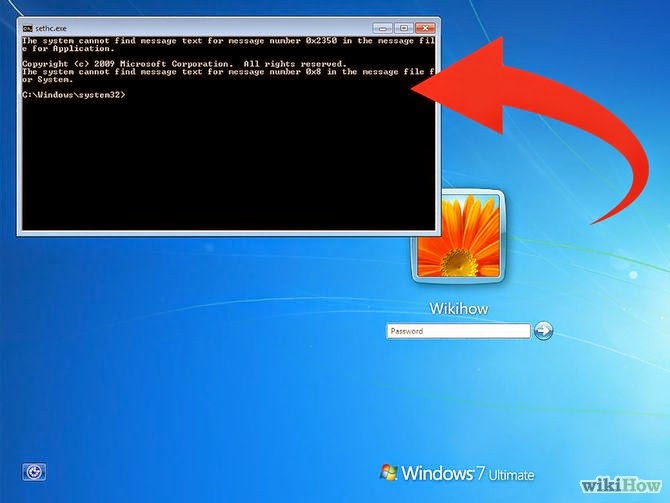как взломать пароль в Windows 10/8/7/XP
Использование пароля для защиты электронных гаджетов является обычным делом для каждого владельца, при этом компьютеры здесь не являются исключением. Пароль не даст любому постороннему получить доступ к вашему компьютеру, благодаря чему они могут использовать его в своих целях или завладеть вашими личными данными. Нетрудно представить себе, что пароль можно забыть. Это может привести к неприятным последствиям. Если вы знаете, как взломать пароль на компьютере с Windows 10/8/7/XP, все ваши данные останутся в неприкосновенности. Подойдя к решению этого вопроса с умом, вы не потратите много времени.
Метод 1. Взломайте пароль на Windows 10/8/7/XP с помощью другой учетной записи администратора
Первый способ взлома пароля Windows эффективен для всех версий компьютеров под управлением Windows. Однако, чтобы воспользоваться этим методом, вам необходимо иметь ранее созданную учетную запись администратора, которая имеет привилегированные права по отношению к другим учетным записям.
Шаг 1. Перезагрузите заблокированный компьютер, чтобы получить доступ к экрану приветствия. Это первый этап взлома пароля на компьютере под управлением Windows, используйте другую учетную запись администратора для входа в компьютер.
Шаг 2. Откройте окно управления компьютером, открыв строку ввода команд и напечатав «compmgmt.msc». Затем нажмите кнопку «Ввод». Или откройте окно управления компьютером, щелкнув правой кнопкой мыши на «My Computer» и выбрав «Manage».
Шаг 3. Для взлома пароля на Windows 10, нажмите один раз на «Local Users and Groups», чтобы ознакомиться со всей информацией, касающейся учетных записей на компьютере. Выберите имя пользователя, которое в настоящее время заблокировано.
Шаг 4. Нажмите на имя пользователя, которое вы выбрали на предыдущем шаге, и нажмите «Set Password». Вы почти достигли желаемого взлома пароля Windows. Введите новый пароль для заблокированного ПК с ОС Windows.
Шаг 5. Поздравляем! Вы успешно выполнили процедуру взлома пароля Windows.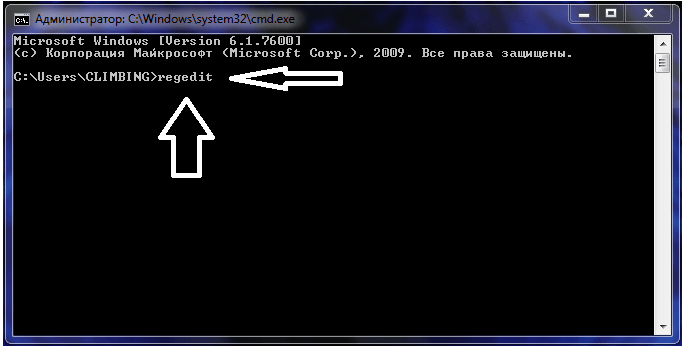 Перезагрузите заблокированный ПК и используйте пароль, который вы только что установили.
Перезагрузите заблокированный ПК и используйте пароль, который вы только что установили.
Метод 2. Взломайте пароль на Windows 10/8/7/XP с помощью диска для сброса пароля
Этот способ взлома пароля компьютера Windows подходит, если вы предусмотрели возможную потерю пароля и создали диск для сброса, пока у вас был доступ к компьютеру.
Шаг 1. Нажмите на ссылку сброса пароля и вставьте диск, затем нажмите «Next» в окне мастера сброса пароля, чтобы начать взлом пароля Windows.
Шаг 2. Выберите диск, содержащий файл «userkey.psw», и нажмите «Next», чтобы продолжить взлом пароля Windows.
Шаг 3. Создайте новый пароль, придумайте подсказку и нажмите «next».
Шаг 4. После получения сообщения «You’ve successfully reset the password of this user account» нажмите «Finish». Вот так легко можно взломать пароль для компьютера под управлением Windows.
Метод 3. Взломайте пароль на Windows 10/8/7/XP с помощью другого NT-пароля
Оффлайновый редактор паролей и реестра, известный как NT Password, очень быстро взламывает пароль от компьютера.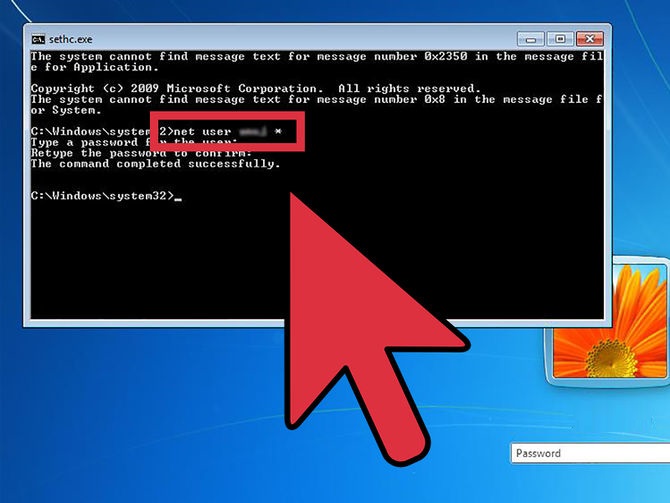
Шаг 1. Скачайте и установите NT Password на компьютер, к которому у вас есть доступ, и запишите ISO-файл на загрузочный диск.
Шаг 2. Вставьте загрузочный диск в заблокированный компьютер, чтобы начать взлом пароля Windows. Загрузите компьютер с этого диска.
Шаг 3. В появившемся меню NT Password нажмите «Enter» на экране загрузки, чтобы продолжить плавный процесс взлома пароля компьютера.
Шаг 4. Затем выберите раздел диска с Windows, которую вы собираетесь взломать и нажмите «Enter».
Шаг 5. Выберите опцию взлома пароля. Нажмите «Enter», чтобы выбрать 1-й вариант по умолчанию (сброс пароля).
Шаг 6. Чтобы загрузить необходимые параметры для взлома паролей Windows, нажмите «Enter», чтобы выбрать опцию по умолчанию для редактирования пользовательских данных и паролей.
Шаг 7. Введите имя пользователя, которое вы намерены взломать.
Шаг 8. Введите 1 для взлома пароля Windows и нажмите «Enter».
Шаг 9. Вы почти закончили со взломом компьютера под управлением Windows, введите «!», чтобы выйти из редактирования пользователя, затем нажмите «Enter».
Вы почти закончили со взломом компьютера под управлением Windows, введите «!», чтобы выйти из редактирования пользователя, затем нажмите «Enter».
Шаг 10. Введите q, чтобы выйти из NT-password, затем нажмите enter. Затем подтвердите взлом пароля Windows, введя «y» и нажав «Enter».
Шаг 11. Выньте диск NT Password и перезагрузите компьютер.
Метод 4. Взломайте пароль на Windows 10/8/7/XP с помощью WinPassKey
Эта программа позволяет взломать компьютеры под управлением любой версии Windows: 10/8/7/XP. Безопасно верните доступ к заблокированному компьютеру и драгоценным файлам, пока с ними ничего не случилось.
10,000+ Downloads
Ключевые характеристики:
- Восстановить забытый пароль для всех версий Windows
в течение нескольких минут. - Создать новую учетную запись администратора легко без входа в систему.
- Создать USB флэш-диск или CD/DVD диск.
- Поддержка Windows 10, 8.1, 8, 7, Vista, XP, 2000, NT.
- Поддержка Windows Server 2016, 2012, 2008 (R2), 2003(R2), 2000, NT.

Попробуйте Бесплатно Купить сейчас
Шаг 1. На начальном этапе взлома пароля на компьютере с Windows 10/8/7/XP необходимо иметь доступ к другому компьютеру с Windows и загрузочное USB-устройство. Загрузите и установите на этот компьютер WinPassKey(Сброс пароля Windows). Затем вставьте загрузочное USB-устройство и выберите «USB device» в программном обеспечении. Нажмите кнопку «Begin burning» .
Шаг 2. После появления всплывающего сообщения, информирующего вас о том, что запись завершена, извлеките USB-устройство и подключите его к заблокированному компьютеру, чтобы продолжить взлом пароля на компьютере с Windows. Настройте загрузку с вышеупомянутого носителя.
Шаг 3. Чтобы завершить взлом пароля Windows, сбросьте забытый пароль или создайте новую учетную запись пользователя.
Заключение
На будущее создайте загрузочный диск для сброса пароля, чтобы иметь его на руках в случае утраты пароля. Взлом пароля на компьютерах с Windows очень прост, как продемонстрировано в этих методах.
Взлом и сброс пароля к Windows и программам
Рассмотрены самые популярные и рабочие методы, при помощи которых можно попробовать проводить взлом и сброс пароля к системам и различным программам. Некоторые из способов потребуют использование специальных инструментов в виде загрузочных образов для дисков и флешек или отдельных утилит. Некоторые из них воспринимаются современными версиями браузеров (равно как и источники скачивания в сети) как зловредные. Будьте внимательны в любом случае.
Как сбросить пароль Windows? В статье описываются различные методики сброса пароля. Все они требуют физического доступа к компьютеру. Однако инструментарий различен: взлом и сброс пароля проводится с помощью специального диска и без него с помощью существующей уязвимости. Есть вариант приобретения специальной программы за деньги. Выбирайте.
Сброс пароля Windows всех версий с помощью установочного диска.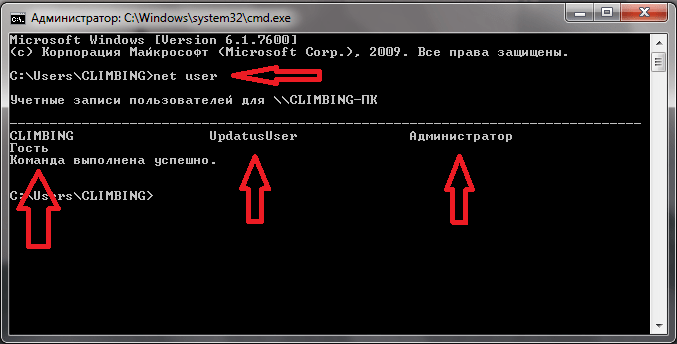
Как сбросить пароль с помощью диска через реестр. С помощью этого способа мы вызываем режим предустановки учётной записи, в которой в окне консоли команд мы можем задать пароль к любой учётной записи. Как всегда, нам понадобится только загрузочные диск/флешка с Windows вашей «модели».
Лучшие программы восстановления паролей Windows. В статье приводится описание установки и принцип работы с ссылками для скачивания самых популярных программ для восстановления паролей к Windows.
Программы для взлома паролей Windows. Своеобразный разворот предыдущей статьи про утилиты, способные помочь в работе по восстановлению «забытого» пароля к системе. Ознакомьтесь со списком программ и утилит, которые помогут сбросить системный пароль.
Взлом паролей учётных записей пользователей. На примере Windows XP показана работа команды net user, с помощью которой можно посмотреть все существующие в системе пароли пользователей. Старый добрый приём для старой доброй Windows XP.
На примере Windows XP показана работа команды net user, с помощью которой можно посмотреть все существующие в системе пароли пользователей. Старый добрый приём для старой доброй Windows XP.
Все пароли к учётным записям Windows. А с помощью этой настройки вам не придётся вообще ничего взламывать: пароли ко всем учётным записям появятся на экране прямо в консоли команд Windows: использованная уязвимость системы, где пароли перехватываются прямо из оперативной памяти. Знакомьтесь: утилита
Как восстановить забытые или потерянные пароли в Windows? В статье описывается работа с очень полезной программой, которая позволит вспомнить все когда-то сохранённые или вводимые пароли к сетевым учётным записям, парольным формам в браузерах. С её помощью можно легко восстановить ключи к платным программам и т.д. Ни один пароль не пропадёт.
Как узнать чужие пароли? Всё, что вам понадобится, это готовая флешка, работающий чужой компьютер и несколько минут в отсутствии хозяина компьютера или ноутбука.
Успехов нам всем.
: Технологии и медиа :: РБК
Эксперты назвали основные способы взлома российских банков Это такой «режим бога», прекратить который может только другой администратор домена, если он, конечно, заметит взлом».
Это такой «режим бога», прекратить который может только другой администратор домена, если он, конечно, заметит взлом».Читайте на РБК Pro
Как пояснил замруководителя департамента аудита и консалтинга Group-IB Павел Супрунюк, главная причина, почему при атаке получается легко подобрать пароль, состоит в том, что некоторые используют один и тот же пароль на всех программах и приложениях. «Злоумышленники используют данные базы в том числе для атак на организации — скажем так, переносят личные парольные предпочтения пользователей на его рабочий аккаунт. Ряд наших тестов на проникновение показал, что такая атака, к сожалению, хорошо работает для ряда компаний, которые не уделяли данной проблеме должного внимания», — рассказал Супрунюк.
 «Для защиты от подобных атак следует устанавливать надежные пароли, ограничивать число попыток ввода пароля и использовать многофакторную аутентификацию», — советует эксперт.
«Для защиты от подобных атак следует устанавливать надежные пароли, ограничивать число попыток ввода пароля и использовать многофакторную аутентификацию», — советует эксперт.В начале прошлого года в исследовании об уязвимости банковской системы Positive Technologies указывала, что хакерам нужно в среднем пять дней, чтобы проникнуть в сеть российского банка. Имитируя атаку, эксперты компании пришли к выводу, что хакеры могут проникнуть в локальную сеть семи из восьми банков за счет уязвимостей веб-приложений и ПО, а также подбора паролей. Последние оказались довольно предсказуемыми: различные комбинации месяца или времени года с цифрами, например Fduecn2019 (латинский набор слова «август») или Зима2019, пароли типа 123456, сочетания соседних клавиш (1qaz! QAZ, Qwerty1213), пароли типа admin123 и подобные. Причем в одном из банков было подобрано более 500 учетных записей с паролем qwerty123 для доменных учетных записей.
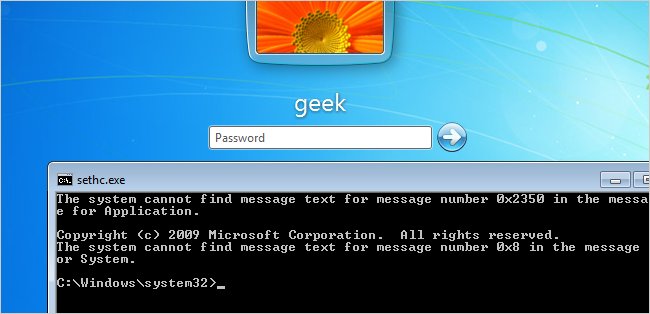 Самый простой способ для этого — использовать генератор паролей, который выдает случайный набор букв, цифр и символов. Также в качестве пароля можно использовать парольную фразу — это последовательность слов, которую проще запомнить», — рассказал руководитель группы пресейла центра мониторинга и реагирования на кибератаки Solar JSOC «Ростелекома» Артем Кильдюшев.
Самый простой способ для этого — использовать генератор паролей, который выдает случайный набор букв, цифр и символов. Также в качестве пароля можно использовать парольную фразу — это последовательность слов, которую проще запомнить», — рассказал руководитель группы пресейла центра мониторинга и реагирования на кибератаки Solar JSOC «Ростелекома» Артем Кильдюшев.Что еще угрожает пользователям
Ранее свои данные об основных угрозах для информационной безопасности в корпоративный сетях опубликовала Positive Technologies. По итогам анализа угроз в сетях различных компаний этот участник рынка кибербезопасности указал в качестве наиболее потенциально опасных нарушение регламентов информационной безопасности. Например, во многих компаниях выявляли использование программного обеспечения для удаленного доступа (TeamViewer, Ammyy Admin), что является нарушением регламента, поскольку подобные программы нередко содержат критические уязвимости и с их помощью злоумышленники могут незаметно подключаться к сетям компании.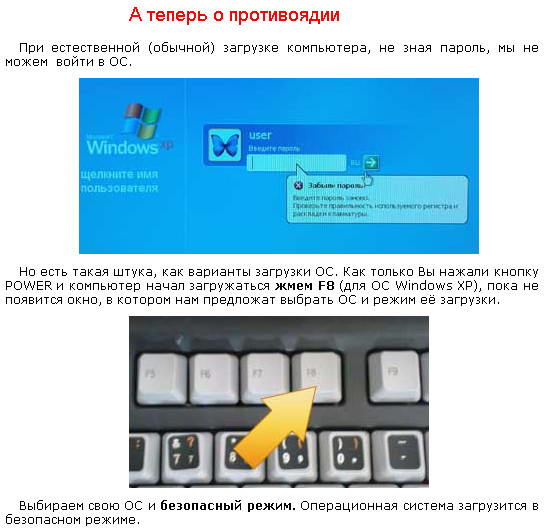
Главный эксперт «Лаборатории Касперского» Сергей Голован говорит, что популярность подбора паролей в 2020-м вполне вероятна, но за 2019-й наиболее частое первичное заражение происходило вследствие использования уязвимостей систем и фишинговых рассылок. «Перебор паролей был только точкой входа, опасность инцидента зависела от того, как дальше будет развиваться атака», — объяснил он. По словам Артема Кильдюшева, на внедрение вредоносного софта через фишинговые рассылки пришлось 74% от общего числа атак в 2020 году. Еще четверть киберинцидентов были атаками на веб-приложения.
Как взломать пароль администратора компьютера программой
Если вы забыли пароль администратора в Windows, у вас не будет большого контроля. Отсутствие доступа к учетной записи администратора означает, что вы не можете удалять программное обеспечение, вносить изменения в систему и выполнять другие административные задачи на своем компьютере.
Отсутствие доступа к учетной записи администратора означает, что вы не можете удалять программное обеспечение, вносить изменения в систему и выполнять другие административные задачи на своем компьютере.
Но не отчаивайтесь — мы здесь, чтобы помочь вам. Мы объясним ситуацию с учетной записью администратора Windows по умолчанию в различных версиях Windows и покажем, как сбросить пароль администратора.
История учетной записи администратора Windows
Ваше первое действие, когда вы забудете пароль своей учетной записи, может заключаться в поиске пароля администратора Windows по умолчанию. Однако в Windows Vista и более поздних версиях по умолчанию нет доступной общесистемной учетной записи администратора. Это мера безопасности для защиты вашего компьютера.
В Windows XP была дополнительная учетная запись администратора, которая сидела рядом с вашими обычными учетными записями. Проблема заключалась в том, что большинство людей оставляли пароль для этой учетной записи пустым, что означало, что любой пользователь, имеющий доступ к компьютеру и немного знаний, мог войти в систему с полными правами администратора.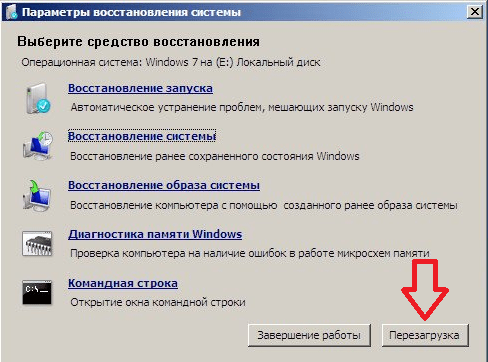
Это было еще более серьезной проблемой, если вы все время использовали учетную запись администратора, так как любая вредоносная программа могла свободно делать все, что хотела.
Современные учетные записи администраторов
Начиная с Windows Vista, Microsoft по умолчанию отключила встроенную учетную запись администратора. Вместо этого он включал функцию контроля учетных записей, которая до сих пор существует в Windows 10. Это позволяет вам временно предоставлять права администратора при использовании любой учетной записи, если у вас есть пароль администратора.
Таким образом, нет пароля администратора Windows по умолчанию, который вы можете найти для любых современных версий Windows. Хотя вы можете включить встроенную учетную запись администратора раз, мы рекомендуем вам избегать этого. Эта учетная запись работает с правами администратора все время и никогда не запрашивает подтверждения для чувствительных действий. Это повышает риск безопасности, когда вредоносное ПО может выполняться легче.
Кроме того, вам необходимы права администратора для включения учетной записи администратора по умолчанию, а это означает, что это не решение, если вы забыли свой пароль администратора. Вместо этого давайте посмотрим, как сбросить пароль администратора в Windows 10, 8 и 7.
Забыли пароль администратора в Windows 10
Если вы забыли пароль администратора Windows 10, вы не сможете установить любое программное обеспечение. Иногда вы даже не сможете использовать свой компьютер. Microsoft не облегчает сброс пароля, но у вас есть несколько вариантов. В этом уроке мы покажем вам 6 простых способов восстановить забытый пароль Windows 10 для администратора и учетной записи Microsoft. Будьте уверены, по крайней мере один способ поможет вам.
Метод 1: использовать диск сброса пароля
Использование диска для сброса пароля является официальным методом Microsoft для сброса утерянного пароля Windows. Единственным недостатком этого метода является то, что вам нужно создать диск сброса пароля Windows 10, прежде чем ваш пароль будет утерян.
Если вы создали диск для сброса пароля, вы можете легко установить новый пароль для входа на компьютер с Windows 10.
Способ 2: войти с другим параметром входа
Если вы по-прежнему можете войти в Windows 10 с помощью PIN-кода, пароля к изображению или другой учетной записи администратора, есть большая вероятность, что вы сможете открыть командную строку с повышенными правами и легко сбросить пароль Windows 10.
Просто нажмите клавишу с логотипом Windows + X на клавиатуре, чтобы открыть меню быстрого доступа, и нажмите « Командная строка» («Администратор»). Чтобы сбросить забытый пароль, введите следующую команду и нажмите Enter. Замените account_name и new_password своим именем пользователя и желаемым паролем соответственно.
net user account_name new_password
Способ 3: сбросить пароль учетной записи Microsoft онлайн
Начиная с Windows 8, большинство людей теперь используют учетную запись Microsoft для входа в Windows. Если вы забыли пароль своей учетной записи Microsoft, просто используйте другой компьютер, чтобы посетить страницу сброса пароля Windows Live на веб-сайте Microsoft, и вы можете сбросить пароль в Интернете. Это относительно проще, чем сбросить пароль локальной учетной записи.
Если вы забыли пароль своей учетной записи Microsoft, просто используйте другой компьютер, чтобы посетить страницу сброса пароля Windows Live на веб-сайте Microsoft, и вы можете сбросить пароль в Интернете. Это относительно проще, чем сбросить пароль локальной учетной записи.
Этот метод требует, чтобы у вас был доступ к альтернативной учетной записи электронной почты или номеру телефона, который вы указали при регистрации учетной записи Microsoft. Если у вас больше нет к ним доступа, Microsoft не сможет подтвердить вашу личность. В этом случае вы можете преобразовать учетную запись Microsoft Windows 10 в локальную учетную запись с загрузочного носителя, чтобы вы могли снова войти в Windows 10 без потери файлов.
Способ 4: сброс пароля Windows 10 с помощью MSDaRT
MSDaRT (Microsoft Diagnostics and Recovery Toolset) — это набор инструментов от Microsoft, который помогает ИТ-специалистам восстанавливать компьютеры, которые стали непригодными для использования.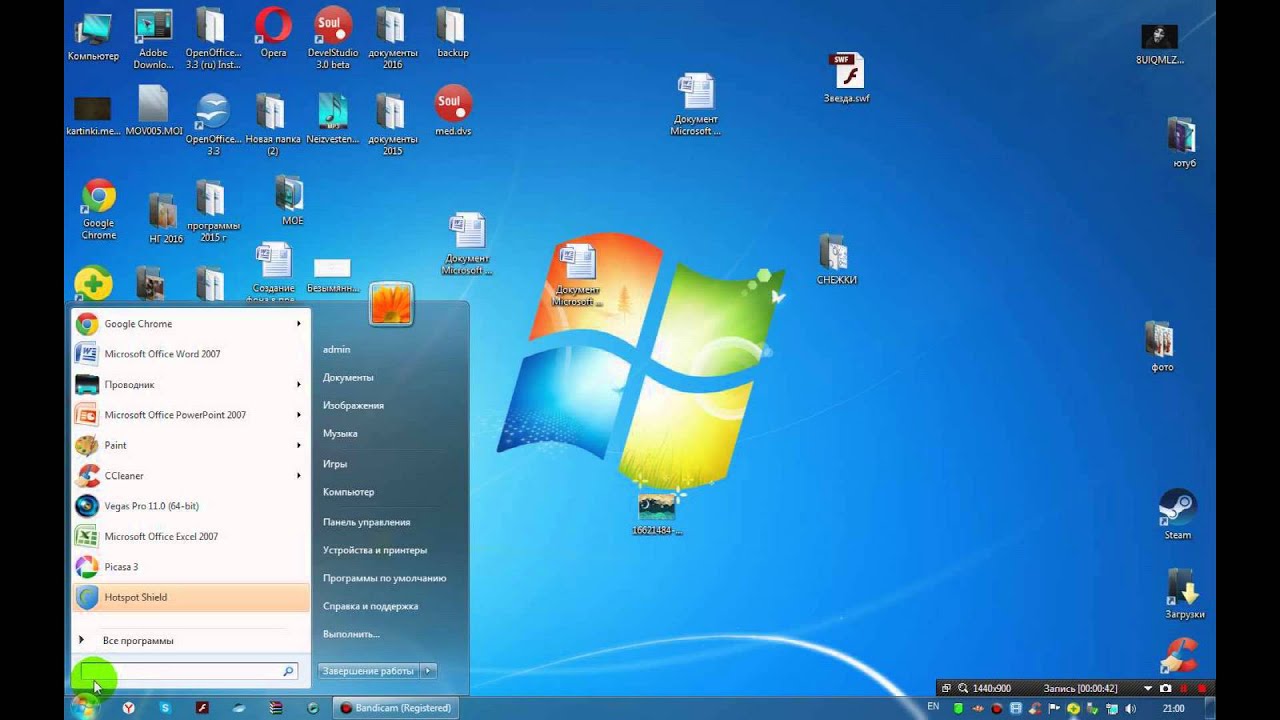 Загрузите компьютер с компакт-диска DaRT Recovery, а затем запустите встроенный инструмент Locksmith Wizard, который позволяет сбросить пароль Windows 10 для любой локальной учетной записи.
Загрузите компьютер с компакт-диска DaRT Recovery, а затем запустите встроенный инструмент Locksmith Wizard, который позволяет сбросить пароль Windows 10 для любой локальной учетной записи.
К сожалению, DaRT не является бесплатным. Этот инструмент доступен только для корпоративных клиентов Microsoft, подписчиков TechNet Plus и подписчиков MSDN. Перед выполнением сброса пароля в Windows 10 ознакомьтесь с этим видеоуроком на веб-сайте Microsoft: сброс паролей с помощью DaRT.
Способ 5: сброс пароля Windows 10 с помощью PCUnlocker
PCUnlocker позволяет разблокировать любой компьютер под управлением Windows, заблокированный забытым паролем. Это загрузочный образ, который можно записать на CD или USB-накопитель с помощью бесплатного ISO2Disc. После загрузки с PCUnlocker Live CD (или USB) вы можете просмотреть все локальные учетные записи для установки Windows 10.
Просто выберите одну из ваших локальных учетных записей и нажмите кнопку «Сброс пароля», программа проверит состояние выбранной учетной записи и выполнит следующие задачи, чтобы решить проблему с паролем:
- Удалит пароль, если ваша учетная запись Windows защищена паролем
- Переключит связанную учетную запись Microsoft на локальную учетную запись
- Повысит выбранного вами стандартного/ограниченного пользователя до администратора
- Активирует аккаунт, если он отключен
- Разблокирует заблокированный аккаунт
- И многое другое…
После того, как вы сбросили пароль Windows 10 и вернулись в свою систему, убедитесь, что вы установили новый пароль, который не забудете в следующий раз.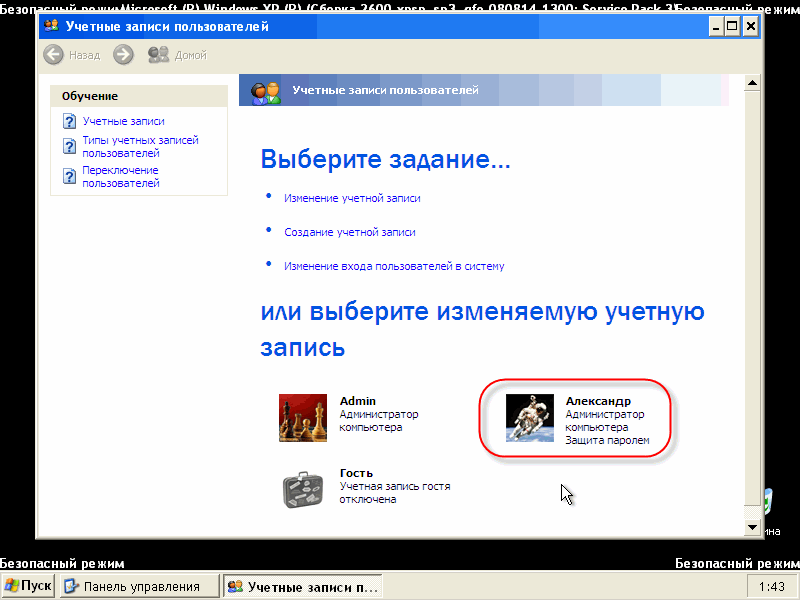 Рекомендуется также создать диск для сброса пароля в Windows 10, если вы используете достаточно сложный пароль из соображений безопасности.
Рекомендуется также создать диск для сброса пароля в Windows 10, если вы используете достаточно сложный пароль из соображений безопасности.
Способ 6: восстановить Windows 10 до предыдущего состояния
Если вы не хотите использовать какое-либо программное обеспечение для сброса пароля Windows 10 или ваш жесткий диск зашифрован с помощью BitLocker, вы можете восстановить свой компьютер до самой последней точки восстановления, содержащей старый пароль, который вы помните. Однако программы, которые были установлены после точки восстановления, должны быть установлены снова.
Лучший способ удалить пароль пользователя Windows
По многочисленным просьбам читателей решил написать подробную и простую инструкцию, как сбросить пароль от учетной записи пользователя в любой версии Windows: 10, 8.1, 8, 7, XP.
Вам будет необходимо ненадолго воспользоваться любым другим компьютером. Для этого можете обратиться к родственнику, другу, соседу, может есть компьютер на работе – думаю, это сейчас не проблема.
Для этого можете обратиться к родственнику, другу, соседу, может есть компьютер на работе – думаю, это сейчас не проблема.
Итак, садимся за другой компьютер или ноутбук. Вставляем в него любую флешку:
Скачиваем бесплатную программу для сброса паролей Windows – Lazesoft Recover My Password. Можете скачать ее с официального сайта (либо с моего Яндекс.Диска):
Запустите скаченный файл lsrmphdsetup.exe:
Устанавливаем программу как обычно: т.е. со всем соглашаемся и во всех окнах жмем кнопку “Next”. В последнем окне установки жмем кнопку “Finish” – программа запустится автоматически и на рабочем столе будет создан ее ярлык:В стартовом окне жмем кнопку Burn Bootable CD/USB Disk Now! (“Записать загрузочный CD/USB диск прямо сейчас”):
В следующем окне выберите версию Windows, которая установлена на том компьютере где мы будем затем сбрасывать пароль. В списке нет Windows 10, но это не страшно: если у вас “десятка”, то выбирайте здесь Windows 8. 1 с вашей разрядностью.
1 с вашей разрядностью.
Кстати, на одном из форумов я видел сообщение, что можно создать загрузочную флешку с Windows 8.1 64-bit, и она подойдет для сброса пароля на любой версии Windows (я проверил на Windows 10 64-bit и на Windows 7 64-bit – так и есть):
После того, как выбрали нужную версию Windows – жмем кнопку “Next”:
В следующем окне ставим маркер на пункте USB Flash и выбираем букву нашей флешки (она уже вставлена в компьютер). В моем случае буква флешки: F. Затем жмем кнопку “Start”:
Программа некоторое время будет загружать необходимые компоненты с сайта Microsoft:
После этого программа спросит: “Отформатировать USB диск сейчас?” Все файлы, если они есть на флешке – будут удалены. Жмем кнопку “Yes”:
Теперь ждем, пока будет создана загрузочная флешка:
По окончанию процесса – жмем кнопку “Finish”:
Всё! Загрузочная флешка с программой для сброса пароля готова.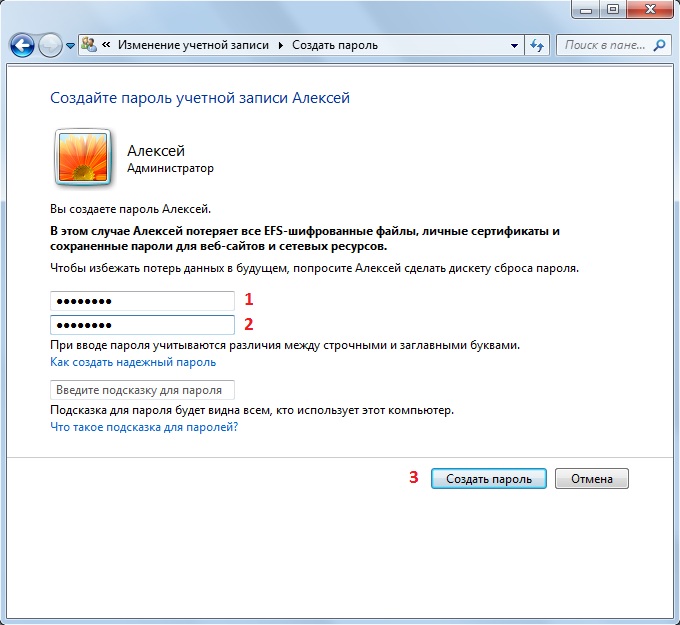 Вынимаем ее и несем на свой компьютер.
Вынимаем ее и несем на свой компьютер.
Вставляем загрузочную флешку в свой компьютер. И вот теперь наступает самый важный, и в то же время самый сложный для тех кто будет делать это впервые, момент. Нам нужно настроить загрузку компьютера с нашей флешки.
Те, кто умеет загружать компьютер с флешки – можете сразу переходить к концу данной статьи. Для тех, кто не знает как загрузиться с флешки, постараюсь объяснить как можно понятней:
============================================================================================
Для того, чтобы “заставить” компьютер загрузиться не как обычно (т.е. с жесткого диска), а с нужного нам устройства (в нашем случае – с флешки) – необходимо включить определенную настройку в Биосе компьютера.
Чтобы попасть в этот самый Биос, мы должны сразу же после включения компьютера нажать определенную клавишу на клавиатуре (и нажать не один раз, а много-много раз, пока не увидим Биос на экране).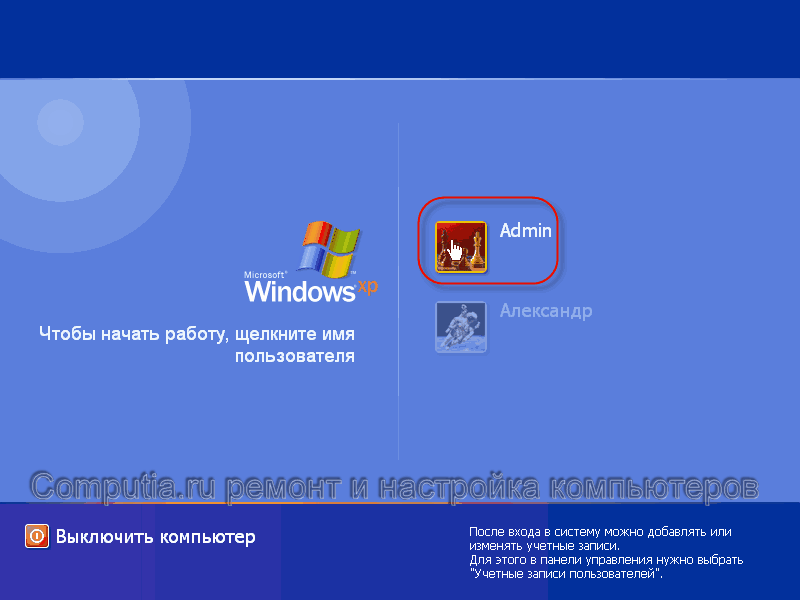
На разных компьютерах и ноутбуках эта клавиша разная:
- Чаще всего используется клавиша Delete (или Del).
- Также часто Биос можно вызвать клавишей F2 (а на некоторых ноутбуках Fn+F2).
- Реже используются клавиши Esc, F1, F6 и другие.
В общем, сразу же после того как вы нажали кнопку включения (Power) на своем компьютере или ноутбуке, то не ждите пока начнется загрузка Windows, а сразу начинайте жать много раз на клавишу Delete на клавиатуре. Через несколько секунд (5-10) на экране должен появиться Биос.
Если ничего такого не появилось, а началась как обычно загрузка вашей Windows, то ничего больше не ждем: снова перезагружаем наш компьютер (можно прямо кнопкой Reset) и пробуем жать много раз уже другую клавишу – F2.
Если опять не попали в Биос – перезагружаем компьютер снова и пробуем жать следующую клавишу – Esc. Потом F6 и т.д. Но надеюсь, вам не придется так долго экспериментировать: в подавляющем большинстве случаев срабатывает либо клавиша Delete, либо F2.
Потом F6 и т.д. Но надеюсь, вам не придется так долго экспериментировать: в подавляющем большинстве случаев срабатывает либо клавиша Delete, либо F2.
Кстати, подсказка о том, какой клавишей загрузить Биос обычно мелькает внизу на экране сразу же после включения компьютера. Но почему-то никто на нее не смотрит, либо не успевает рассмотреть.
Итак, надеюсь, пока понятно. Будем считать, что в Биос мы попали.
На разных компьютерах Биос разный, и выглядит он у всех по разному.
У меня на компьютере он, например, такой:
На другом компьютере он будет такой:
На третьем компьютере такой: То есть это я говорю к тому, что написать отдельную инструкцию к каждому Биосу практически нереально.
Главное, что должен знать любой, кому необходимо настроить загрузку с флешки: в Биосе (как бы он у вас не выглядел) нужно найти раздел, где присутствует слово Boot (с англ. “Загрузка”).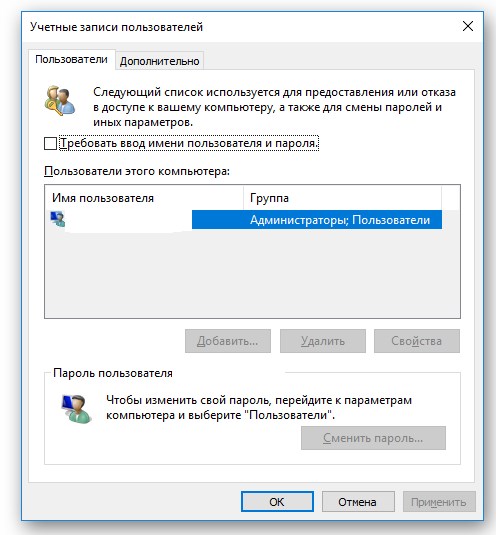 Перейдя с помощью стрелок на клавиатуре в этот раздел – выставляем на первое место в списке загрузочных устройств флешку.
Перейдя с помощью стрелок на клавиатуре в этот раздел – выставляем на первое место в списке загрузочных устройств флешку.
В Биосе флешка может отображаться с собственным названием (например, Transcend), либо как USB-HDD; бывают и другие варианты. Важно одно: ее необходимо выбрать в качестве первого устройства, с которого пойдет загрузка компьютера.
Обычно флешку “поднимают” на первое место с помощью стрелок на клавиатуре, либо клавишами +/- , либо F5/F6.
Выставив в Биосе нужную нам настройку, мы должны покинуть его, не забыв сохранить внесенные изменения. Для этого нужно перейти в раздел Exit (он обычно самый последний) – и там выбрать пункт “Save and Exit” (“Сохранить и Выйти”). И затем еще раз подтвердить, что мы выходим, нажав “Yes”.
На этом всё: если вы сделали все правильно, компьютер перезагрузится и загрузка пойдет уже с флешки (жать снова клавишу Delete, либо F2, либо еще что-то – не надо!).
Многие не хотят даже связываться с созданием загрузочной флешки с любым софтом, т.к. боятся что все равно не смогут настроить с нее загрузку компьютера. Я постарался описать весь этот процесс загрузки с флешки как можно подробнее. Если вы осилили этот текст, надеюсь стало хоть немного понятнее и теперь остается только попрактиковаться.
Дальше я буду рассказывать, как сбросить пароль Windows на примере своего компьютера.
===============================================================================================================
Итак, я создал на другом компьютере загрузочную флешку с программой для сброса пароля Lazesoft Recover My Password. Эту флешку я вставляю в свой компьютер и включаю его.
Сразу же жму много-много раз клавишу Delete на клавиатуре. Через несколько секунд попадаю в Биос.
Перехожу с помощью стрелок на клавиатуре в раздел Boot (хотя в моем Биосе можно и мышкой работать – в старых версиях Биоса так не получится).
Здесь у меня первым устройством сейчас стоит жесткий диск (ACHI PO: WDC WD50…): Выделяю эту строчку с помощью стрелки на клавиатуре и жму клавишу Enter. Открывается список устройств, с которых можно загрузиться. В моем случае это жесткий диск и моя флешка (она здесь перечислена аж два раза). Поднимаем на первое место в списке – флешку (если есть выбор: USB или UEFI, то выбираем UEFI). Делаем это с помощью стрелок на клавиатуре, либо клавишами +/- , либо F5/F6:
Теперь флешка на первом месте в списке загрузочных устройств:
Теперь выходим отсюда, сохранив изменения. Для этого перемещаемся стрелкой на клавиатуре в последний раздел Exit. Выделяем строчку Save Changes and Exit – жмем клавишу Enter:
Затем выбираем Yes:
Компьютер сам перезагрузится. Дальше я ничего не трогаю – жду когда начнется загрузка компьютера с моей загрузочной флешки.
Через некоторое время открывается меню, в котором клавишей Enter мы выбираем пункт Lazesoft Live CD:
Ждем пока идет загрузка:
В следующем окне проверяем чтобы был выбран пункт Reset Windows Password (“Сброс пароля Windows”) и жмем кнопку Next:
Выскочит окошко с сообщением о некоммерческом использовании программы – жмем Yes:
Снова жмем Next:
В следующем окне выделяем имя пользователя, пароль которого будет сброшен и жмем Next:
Жмем на кнопку RESET/UNLOCK:
Пароль успешно сброшен – жмем ОК. Затем Finish:
Заходим в “Пуск” и жмем Reboot Computer (“Перезагрузить компьютер”):
Нажимаем ОК:
После того, как компьютер перезагрузится, мы сможем войти в Windows без пароля!
Метки: BIOS, usb, пароль, учетная запись, флешка
Пароль на входе поможет защитить ваш компьютер от несанкционированного доступа.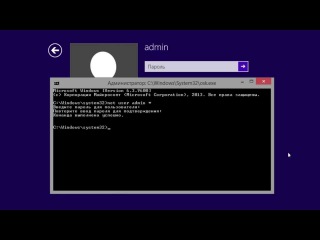
Но бывает и так, что сам пользователь компьютера забывает пароль на Windows.
Что делать? Неужели можно позабыть про свой компьютер со всеми его данными и отправляться в магазин за новым?
Не надо сразу вдаваться в панику – выход из ситуации есть!
Итак, сначала перезагрузите свой компьютер.
Это вариант для Windows ОС и XP Home.
До начала инициализации Windows быстро нажмите клавишу F8. Теперь вместо имени пользователя впишите «администратор» (можно и латинскими буквами). Эта учетная запись по умолчанию не защищена паролем, так что поле «Пароль» оставьте пустым. Просто сразу жмите на «Ок». Вам высветится сообщение, что Windows запущен в безопасном режиме. Вам надо с этим согласиться.
Нажимайте «Пуск», далее – «Панель управления», затем – «Учетные записи пользователей».
Конечно, надо выбрать пиктограмму учетной записи, в которую вы желаете попасть. В появившемся диалоговом окне вам предложат сменить пароль.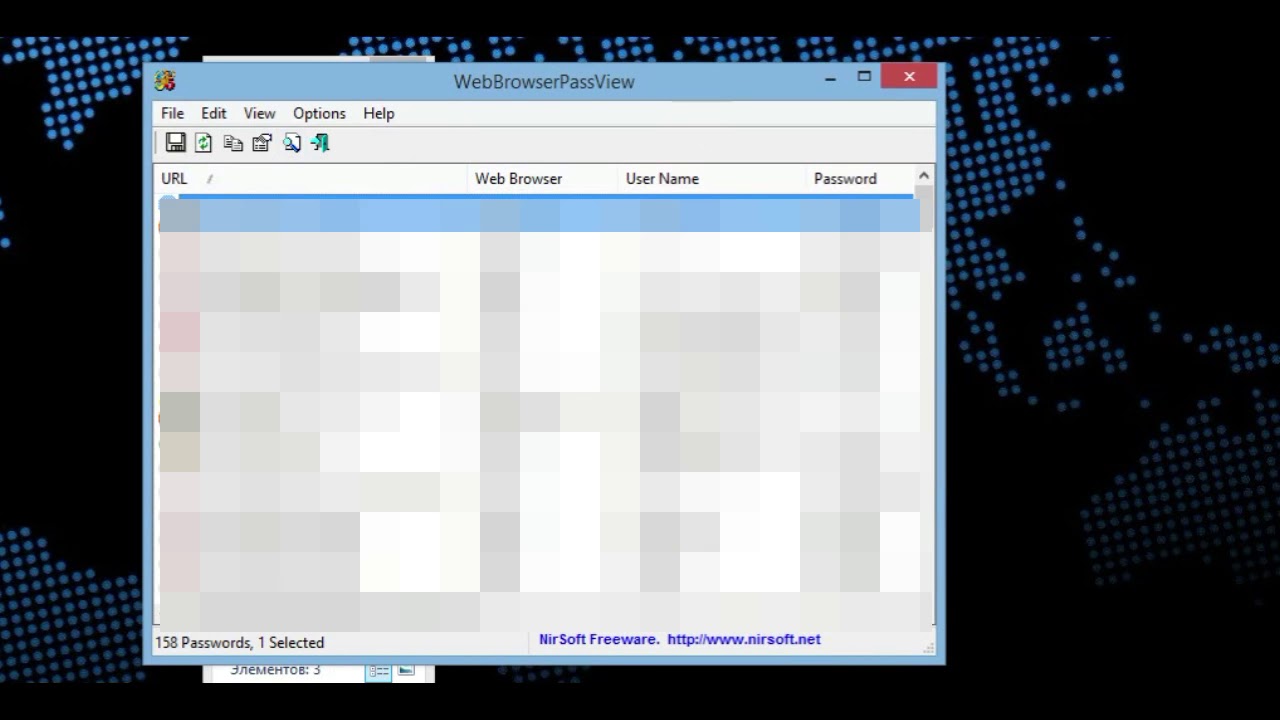 Осталось лишь воспользоваться предложенным шансов. После чего перезагрузите компьютер. Постарайтесь больше не забывать пароль!
Осталось лишь воспользоваться предложенным шансов. После чего перезагрузите компьютер. Постарайтесь больше не забывать пароль!
Если у вас Vista или XP Professional, тут действовать надо несколько иначе.
Сначала войдите под именем «Администратор», как и в первом варианте. При стандартном приветствии Windows жмите одновременно на Ctrl + Alt + Del.
Нажмите на «Сменить пароль», далее выберите нужное имя пользователя. Новый пароль требуется ввести дважды, подтвердить действие. Перезагрузите компьютер, войдите под новым паролем в свою учетную запись.
Можно восстановить пароль с правами Администратора. Можно залогиниться через учетную запись с ограниченным доступом, если таковая на вашем компьютере имеется.
Жмите на «Пуск», далее «Выполнить». Наберите в строчке «Открыть» control userpasswords2, далее нажмите «Enter» и «Ок». Вы увидите окошко «Учетные записи пользователей». Заходите во вкладку «Пользователи», выбирайте нужное имя пользователя из списка, далее все просто: «Сменить пароль».
При Mac OS восстановите пароль следующим образом: с помощью диска Mac OS X.
Вставьте его в DVD ром, перезагрузите компьютер, нажмите и держите «С» при сером экране. Теперь выберите язык, откройте верхнее меню, нажмите на «Сброс пароля». В всплывающем окошке выберите пиктограмму жесткого диска, откройте выпадающее меню, а дальше выбирайте имя нужного пользователя. Останется ввести новый пароль, после чего перезагрузить компьютер.
Как видите, не стоит переживать, если вы забыли пароль на Windows – его можно сменить на новый! Но лучше постараться не забывать его.
- Просмотров: 14994
Похожие материалы
Как узнать о заражении компьютера с ОС Windows вирусом
июнь 29, 20203479
Появление вредоносного кода на компьютере с ОС Windows не всегда получается обнаружить…Сборка игрового ПК для онлайн-игр в 2020 году (Wot, WoW, PUBG, Fortnite)
июнь 27, 20203962
Современные онлайн-игры требуют от геймера покупки достаточно мощного игрового…Что это за процесс services.
 exe в Windows и может ли он быть вирусом?
exe в Windows и может ли он быть вирусом?июнь 25, 20203590
Системный процесс под названием services.exe не получится увидеть, открыв Диспетчер задач…Что это за процесс winlogon.exe в Windows, может ли он быть вирусом?
июнь 24, 20202981
Увидеть процесс winlogon.exe в Windows 7, 8 или 10 можно всего лишь, открыв Диспетчер…Что такое процесс taskmgr.exe в Windows и может ли он быть вирусом?
июнь 23, 20202472
В списке программ Диспетчера задач любой версии Windows можно увидеть множество…Что это за процесс taskhost.exe в Windows, может ли он быть вирусом?
июнь 22, 20204663
Попадание на компьютер с ОС Windows вирусов может сопровождаться и замедлением скорости…Что это за процесс chrome.exe в Windows и может ли он быть вирусом?
июнь 21, 20202435
В списке процессов Диспетчера задач операционной системы Windows можно увидеть, какие…Что это за процесс browser.exe в Windows и может ли он быть вирусом?
июнь 20, 20203525
На компьютере с операционной системой Windows наличие вирусов можно заметить по разным…Используемые источники:
- https://ip-calculator.
 ru/blog/ask/kak-vosstanovit-parol-administratora-windows/
ru/blog/ask/kak-vosstanovit-parol-administratora-windows/ - http://blogsisadmina.ru/instrumenty-sisadmina/kak-legko-sbrosit-zabytyj-parol-v-lyuboj-versii-windows.html
- https://sector-pc.ru/blog/pro-windows/reshenie-problem/kak-razblokirovat-parol-na-windows.html
Вопрос: Как взломать пароль Windows с помощью Ophcrack? — Компьютеры и электроника
Содержание статьи:
Как узнать (взломать) пароль пользователя от компьютера Windows? Программа взлома паролей Mimikatz
Показать описаниеhttp://sys-team-admin.ru Как узнать (взломать) пароль пользователя от компьютера Windows? Программа для взлома паролей Mimikatz. Программа Mimikatz предназначена для взлома пароля пользователя, залогиненного на компьютере под управлением операционной системы Windows, а так же позволяет взламывать пароли подключенных RDP клиентов к компьютеру и исходящие RDP сессии..
+++++++++++++++++++++++++++++++++++++++++++++++++.
ССЫЛКИ:
Статья к видеоуроку «Как узнать (взломать) пароль пользователя от компьютера Windows?» – http://sys-team-admin.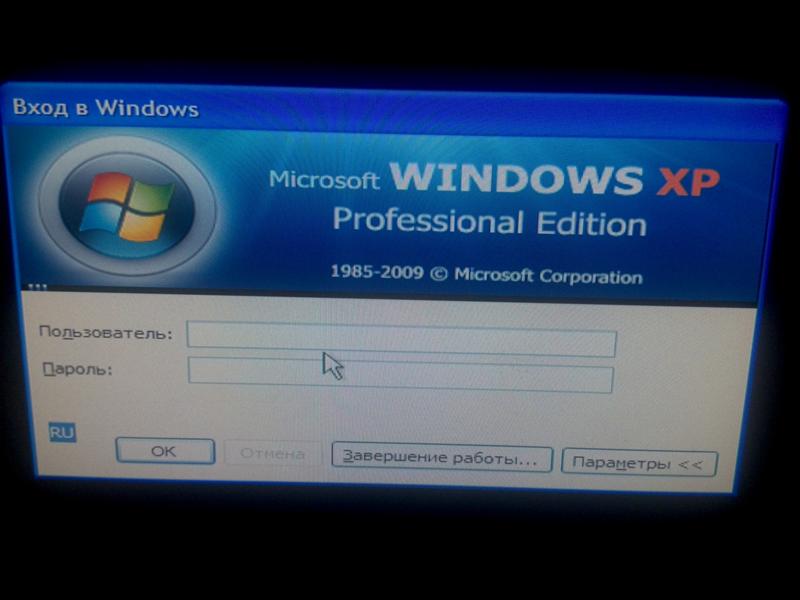 ru/videouroki/obzor-programm/153-kak-uznat-vzlomat-parol-polzovatelya-ot-kompyutera-windows-programma-dlya-vzloma-parolej-mimikatz.html.
ru/videouroki/obzor-programm/153-kak-uznat-vzlomat-parol-polzovatelya-ot-kompyutera-windows-programma-dlya-vzloma-parolej-mimikatz.html.
Официальный сайт «Центра Обучения IT» – http://www.sys-team-admin.ru.
Форум технической поддержки – http://www.sys-team-admin.ru/forum.
Обратная связь – http://www.sys-team-admin.ru/obratnaya-svyaz.
++++++++++++++++++++++++++++++++++++++++++++++++++.
МОИ ВИДЕО КУРСЫ:
Видеокурс «Windows Server 2008 R2 – установка и настройка» – http://www.sys-team-admin.ru/kursi/free/ustanovka_i_nastrojka_Windows_Server_2008_R2/index.html.
Видеокурс «Групповые политики Windows Server» – http://sys-team-admin.ru/zakrytyj-razdel/spisok-cat/7-zakritiy-razdel/25-gruppovye-politiki-windows-server.html.
Видеокурс «Как стать системным администратором» – http://www.sys-team-admin.ru/kursi/kssa/index.html.
Видеокурс «Универсальный набор системного администратора» – http://www.sys-team-admin.ru/kursi/sumf/videokurs-universalniy-nabor-sistemnogo-administratora.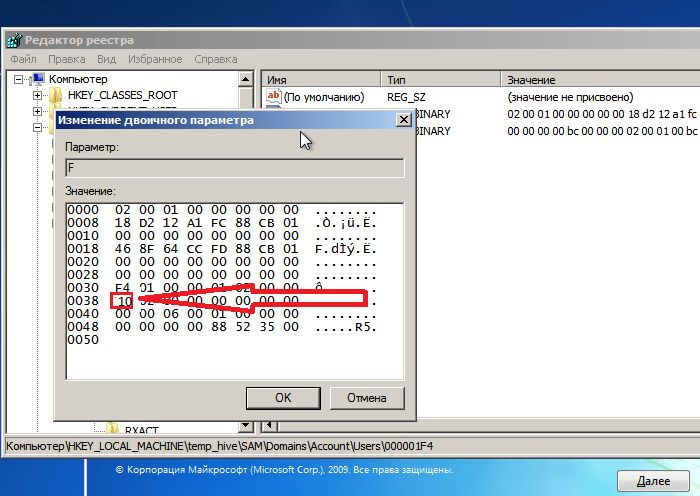 html.
html.
Видеокурс «Восстановление Windows за один Click» – http://www.sys-team-admin.ru/kursi/free/click/index.html.
Видеокурс \”Создание и настройка сети между Windows ХР-7-8\” – http://www.sys-team-admin.ru/kursi/free/nastrojka-seti-mezhdu-windows-7-i-windows-xp/index.html.
++++++++++++++++++++++++++++++++++++++++++++++++++.
ГРУППЫ В СОЦИАЛЬНЫХ СЕТЯХ:
YOUTUBE – https://www.youtube.com/user/systeamadmin.
ВКОНТАКТЕ – http://vk.com/public34272024.
ОДНОКЛАСНИКИ – http://www.facebook.com/groups/427956887218363.
ФЭЙСБУК – http://www.odnoklassniki.ru/group/51281747509411.
ТВИТТЕР – https://twitter.com/systeamadm.
+++++++++++++++++++++++++++++++++++++++++++++++++++++.
В качестве примера, можно привести следующую ситуацию, когда может понадобиться взломать пароль от компьютера пользователя. Допустим, вы настраиваете компьютер под учетной записью пользователя, вы установили какую-то программу и вам нужно перезагрузить компьютер. Но, вы не сможете попасть на рабочий стол этого пользователя после перезагрузки, так как не знаете какой у него пароль на вход в систему. .
.
А при помощи данной программы можно взломать пароль текущего залогиненного пользователя. Причем, если на одном компьютере залогинено несколько пользователей, то можно взломать пароли всех этих пользователей!
Допустим у меня, одновременно работают за компьютером 3 пользователя, так что давайте попробуем извлечь их пароли!
Как я и сказал, для этого нам понадобится программа mimikatz. Скачать программу для взлома паролей mimikatz можно по следующей ссылке – http://sys-team-admin.ru/videouroki/obzor-programm/153-kak-uznat-vzlomat-parol-polzovatelya-ot-kompyutera-windows-programma-dlya-vzloma-parolej-mimikatz.html.
privilege::debug.
log logfile.txt.
sekurlsa::logonpasswords.
Ну, вот и все, теперь у нас в руках все пароли залогиненных пользователей, которые можем посмотреть в текстовом файле..
Также можно вытаскивать пароли терминальных пользователей, подключенных удаленно и пароли текущих RDP сеансов, если вы через удаленный рабочий стол подключились к какому-то компьютеру.
Видео взято с канала: IT-Skills I Запишись в ИТ качалку
OphCrack – программа для взлома
Видео взято с канала: Кристина Жуковская
Как узнать пароль от Windows | Kali Linux 2017 |
Видео взято с канала: Баншип
OphCrack – программа для взлома паролей
Видео взято с канала: Настя Котова
Как взломать пароль пользователя Windows 10? Инструкция Mimikatz
Видео взято с канала: Hacking in Russian
Как взломать пароль на windows?
Видео взято с канала: HardTales
Как взломать пароль на компьютере ( легко и просто )
Видео взято с канала: Dima Larin
Как могут взломать ваш пароль
Ежедневно злоумышленники взламывают тысячи паролей, подобное явление стало такой обыденностью, что такими новостями мало кого удивишь. Но согласитесь, ведь очень неприятно, когда взламывают именно ваш пароль.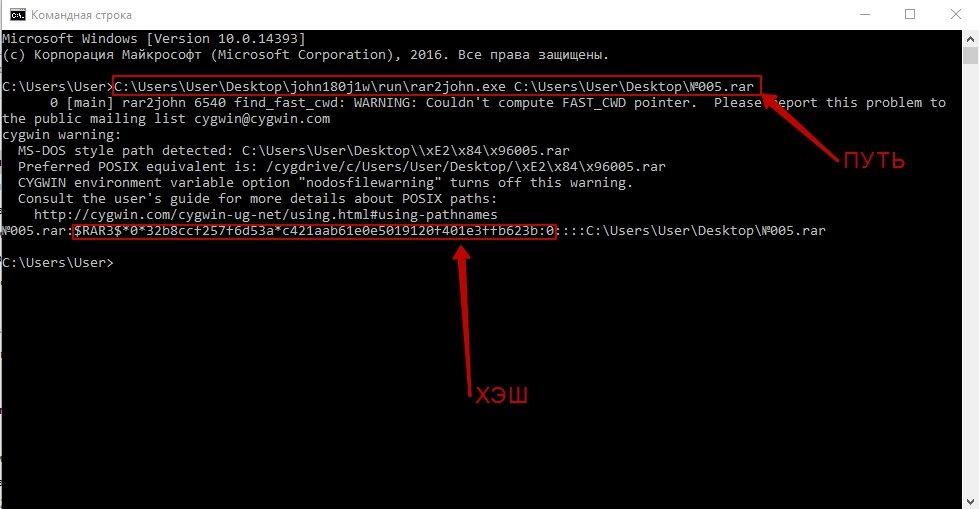 И за счет этого, кто-то посторонний получает доступ к почте, банковским счетам, аккаунтам в социальных сетях и даже к точке доступа Wi-Fi. Чтобы всего этого избежать, в большинстве случаев, достаточно придерживаться лишь элементарных правил информационной безопасности, чего не придерживается большинство пользователей. Но чтобы сильнее обезопасить себя, лучше всего понимать, как происходит взлом, и от куда можно ожидать опасность.
И за счет этого, кто-то посторонний получает доступ к почте, банковским счетам, аккаунтам в социальных сетях и даже к точке доступа Wi-Fi. Чтобы всего этого избежать, в большинстве случаев, достаточно придерживаться лишь элементарных правил информационной безопасности, чего не придерживается большинство пользователей. Но чтобы сильнее обезопасить себя, лучше всего понимать, как происходит взлом, и от куда можно ожидать опасность.
Сегодня мы подробно расскажем о каждом распространенном методе взлома паролей и покажем какие уязвимости могут ослабить вашу оборону. Так же, в самом конце статьи будет перечень онлайн-сервисов для тестирования паролей и проверки их на надежность.
Как взламывают пароли?
В целом, чтобы получить чужие данные для авторизации, применяются одни и те же способы, которые могут лишь со временем быть немного усовершенствованы. Про них всем давно известно и большинство сайтов применяет определенные методы борьбы и защиты, что, впрочем, далеко не всегда уберегает пароли от взлома. Кроме того, эти способы могут комбинироваться и совмещаться между собой.
Кроме того, эти способы могут комбинироваться и совмещаться между собой.
Фишинг
Это достаточно простой способ узнать чужие пароли, который получил большое распространение. Несмотря на свою простоту, он позволяет «увести» аккаунты у значительного процента пользователей.
Злоумышленник создает сайт «фейк», своим внешним видом копирующий оригинальный интернет-ресурс, с которого планируется угон паролей. Далее на него начинает массово заманивать потенциальных жертв (например, показывает ссылку якобы на пост о быстром заработке, видео со смешными котами, и другой интересной информацией). Пользователь попадает на знакомый ему ресурс, допустим ВКонтакте (а на самом деле это сайт-фейк) и видит, что для просмотра этого контента нужно войти. Что он делает? Конечно же вводит свой логин и пароль и нажимает «Войти», тут же злоумышленник получает все эти данные, а незадачливый пользователь автоматически перенаправляется и авторизируется уже в настоящем сайте, так и ничего не заподозрив.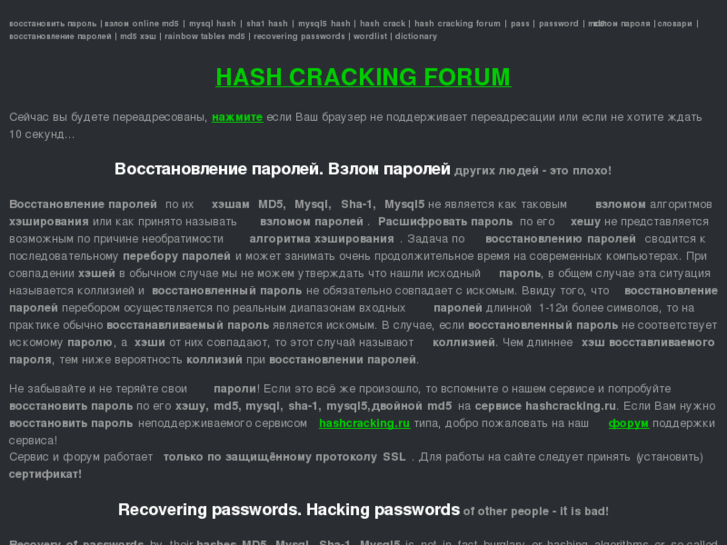
Таким же образом, на вашу почту может поступить письмо, похожее на сообщение от службы поддержки. В нем будет говориться о том, что по каким-либо причинам необходимо зайти в свой аккаунт и тут же предоставляется ссылка для входа. Пользователь заходит на этот сайт и все повторяется в точности, как было описано выше.
Еще так могут работать некоторые вредоносные программы, которые скрытно попадают на компьютеры своих жертв. Такие вирусы изменяют настройки уже на локальном компьютере и подсовывают свои сайты-копии, вместо оригинальных. Причем это делается таким образом, что даже в адресной строке будет точный домен настоящего сайта, хотя это и подделка.
Здесь основной расчет делается именно на невнимательность человека. Так что несколько простых правил должны уберечь вас от подобной беды:
- Если видите на своей почте письмо от тех поддержки, предлагающее посетить свой аккаунт, то обратите внимание на адрес, с которого оно было отправлено. Скорее всего он будет достаточно похожим на настоящий, но все же с небольшими отличиями (например, [email protected] вместо [email protected]). Хотя наличие правильного адреса все равно не будет гарантировать полной безопасности.
- При вводе любых паролей и данных для входа, обращайте внимание на адресную строку в своем браузере. Там должен быть только настоящий адрес ресурса, на котором собираетесь пройти авторизацию. Как и в случае с почтой, адрес может быть очень похожим, но в нем могут быть лишние или похожие символы. Хотя при заражении вирусом, который подменяет оригинальный сайт своим, все будет выглядеть слишком естественно, чтобы так сходу отличить подделку. Поэтому обращаем еще внимание на наличие шифрования в соединении с сайтом. Оно проявляется наличием протокола https а не http. Кроме того, в правом или левом углу адресной строки будет изображаться замочек, если кликнуть по нему, появится дополнительная информация о подключении, таким образом можно убедиться в оригинальности сайта. Большинство крупных сайтов пользуется шифрованием соединения, при авторизации, так что следите за этим.
Стоит отметить, что атаки методом фишинга и подбор паролей выполняются далеко не вручную одним лишь человеком. Для этих целей используется специальный софт, который в автоматическом режиме подбирает миллионы комбинаций паролей и выполняет рассылку тысяч электронных писем и личных сообщений. Это значительно повышает количество взломанных аккаунтов и снижает время, затраченное на всю эту «работу». Дополнительно, для скрытия деятельности хакера, эти программы тайно устанавливаются и работают на выделенных серверах и компьютерах других пользователей.
Перебор паролей
Так же достаточно распространенный способ, ввиду своей простоты. Подбор паролей называют термином Brute Force — «грубая сила». Несмотря на то, что для хакера здесь процент успешных взломов бывает достаточно низок и случаен, за счет своей массовости и грамотного подхода, даже такие атаки приносят достаточно богатый улов.
В последние годы, эффективность подобных атак намного возросла. Это связанно с тем, что получив огромное количество взломанных паролей, хакеры их проанализировали и вывели «словарь» из наиболее часто повторяющихся и применяемых пользователями. За счет этого, подбор паролей занимает меньшее время и дает больших эффект. И чем больше на интернет-ресурсе неопытных пользователей с простыми паролями, тем выше процент успеха.
При этом, если атака производится на конкретный аккаунт, то с помощью специального ПО для перебора, пароль из 8 знаков может ломаться за несколько дней. А если он совсем простой и в нем используются такие данные, как имя и день рождения (что довольно частое явление), то на это уйдет пара минут.
[lt_alert style=»orange» bottom=»20″ icon=»fa-exclamation»]Внимание! Старайтесь использовать на всех сайтах разные пароли. Как правило, при взломе аккаунта на одном ресурсе, тут же полученный пароль проверяется на сотнях других сайтов. В итоге, если вы пользуетесь одинаковыми паролями, могут взломать еще несколько других ваших учетных записей на других сервисах. Всегда, после волны взлома паролей на почтовых сервисах и в социальных сетях, следует еще несколько сопутствующих волн, со взломами других интернет-ресурсов.[/lt_alert]
Получение хэшей паролей через взлом сайта
Перейдем к более серьезным и сложным способам, которыми пользуются злоумышленники для получения ваших паролей. Основная масса нормальных сайтов хранит пароли пользователей в зашифрованном состоянии – в виде хэша. То есть, при регистрации, ваш пароль обрабатывается определенным алгоритмом и превращается в несвязанный набор чисел и символов, из которого назад уже практически невозможно получить пароль. При каждом входе на сайт, введенный вами пароль будет обработан этим же алгоритмом и сравнен с первоначальным, если они совпадут, вы попадаете на свою страничку.
Как уже многие успели догадаться, это сделано специально для безопасности – если сайт будет взломан и хакер получит доступ к базе данных, то он не сможет из сохраненных хэшей узнать пароли пользователей и воспользоваться ими.
Но к сожалению, реальность не такая уж и безоблачная и временами, хакерам удается добраться до паролей. Происходит это по следующим причинам:
- В большинстве случаев хэш вычисляется по известным алгоритмам, информация о которых доступна каждому;
- Обладая хорошим словарем с распространенными паролями (см. предыдущий раздел), хакер будет иметь и их хэш, по всем возможным алгоритмам;
- Таким образом используя пункт 1 и 2, хакер может сопоставить свою базу паролей и хешей с полученной после взлома, тем самым он найдет совпадения и получит пароли к учетным записям. А все остальные, могут быть получены тем же перебором по словарю паролей.
Так что, даже если где-то будут писать, что ваши пароли хранятся в зашифрованном виде, это еще не значит, что такая мера убережет сайт от массового взлома.
Шпионское ПО (SpyWare)
Это очень обширная ниша вредоносных программ, которые незаметно от пользователя устанавливаются в систему и выполняют шпионские функции, собирая полезную информацию о владельце компьютера, а в первую очередь его данные для входа на различные сайты.
Они бывают различных типов и действуют разными способами. Практически никак не выдают себя и бывает, что даже антивирусы их не замечают. Вы можете и не заметить тот момент, когда поделились своими паролями с кем-то посторонним.
Для избегания заражения шпионскими программами, действуют те же правила, что и для всех остальных вирусов: избегайте подозрительных сайтов, внимательно следите за тем, что загружаете с интернета, скачивайте софт исключительно с официальных сайтов и регулярно проводите сканирование своего компьютера на наличие вредоносного ПО.
Социальная инженерия и хитрые способы восстановления пароля
Социальная инженерия это уже взлом не программного обеспечения, а сознания человека. Да, звучит довольно странно, но это целая наука, которая позволяет, используя особенности человеческой психики, получать необходимую мошеннику информацию. В сети можно встретить просто огромное количество примеров этого метода, можете сами поискать больше статей на эту тему и ознакомиться с ними – это действительно интересная тема.
Давайте посмотрим, как соц инженерия применяется для получения паролей. Многие из вас знают, что есть много сайтов, на которых можно восстановить свой пароль, ответив на секретный вопрос: девичья фамилия матери, первый автомобиль, любимый цвет, имя домашнего питомца и тому подобное. Даже если вы проявили осторожность и нигде не писали об этом в соц сетях, постороннему человеку (или даже знакомому) будет несложно в том же ВКонтакте познакомиться с вами, войти в доверие и как бы по ходу дела разузнать всю необходимую информацию. Бывают настолько изящные способы, что мошенникам (которые обычно представляются тех поддержкой и усыпляют бдительность специальными приемами) незадачливые пользователи сами сообщают все свои логины и пароли, номера кредитных карт и много других полезных вещей.
Как определить, был ли взломан пароль?
В сети существует несколько ресурсов, выполняющих сверку введенного пароля с базами паролей, которые удалось добыть хакерам. Из них самые популярные:
- https://haveibeenpwned.com
- https://breachalarm.com
- https://pwnedlist.com/query
Если такой поиск по базам паролей обнаружил совпадение с вашими данными для входа, то рекомендуем оперативно сменить свой пароль на новый и причем более надежный, и сложный.
На этом все, если будут вопросы – пишите в комментариях к статье.
Легкий способ сбросить пароль на Windows 10, 8, 7, XP
Лучший способ удалить пароль пользователя Windows
По многочисленным просьбам читателей решил написать подробную и простую инструкцию, как сбросить пароль от учетной записи пользователя в любой версии Windows: 10, 8.1, 8, 7, XP.
Итак, вы включили компьютер, а система просит ввести пароль для входа. Вы вводите пароль пользователя, а он не подходит: возникает ошибка “неверный пароль”. Что же делать, если ни один пароль не подходит, а войти в систему необходимо? Есть решение – пароль можно сбросить с помощью специальной программы, записанной на загрузочную флешку. Сейчас расскажу, как создать такую флешку.
Вам будет необходимо ненадолго воспользоваться любым другим компьютером. Для этого можете обратиться к родственнику, другу, соседу, может есть компьютер на работе – думаю, это сейчас не проблема.
Итак, садимся за другой компьютер или ноутбук. Вставляем в него любую флешку:
Скачиваем бесплатную программу для сброса паролей Windows – Lazesoft Recover My Password. Можете скачать ее с официального сайта (либо с моего Яндекс.Диска):
Запустите скаченный файл lsrmphdsetup.exe:Устанавливаем программу как обычно: т.е. со всем соглашаемся и во всех окнах жмем кнопку “Next”. В последнем окне установки жмем кнопку “Finish” – программа запустится автоматически и на рабочем столе будет создан ее ярлык:
В стартовом окне жмем кнопку Burn Bootable CD/USB Disk Now! (“Записать загрузочный CD/USB диск прямо сейчас”):
В следующем окне выберите версию Windows, которая установлена на том компьютере где мы будем затем сбрасывать пароль. В списке нет Windows 10, но это не страшно: если у вас “десятка”, то выбирайте здесь Windows 8.1 с вашей разрядностью.
Кстати, на одном из форумов я видел сообщение, что можно создать загрузочную флешку с Windows 8.1 64-bit, и она подойдет для сброса пароля на любой версии Windows (я проверил на Windows 10 64-bit и на Windows 7 64-bit – так и есть):
После того, как выбрали нужную версию Windows – жмем кнопку “Next”:
В следующем окне ставим маркер на пункте USB Flash и выбираем букву нашей флешки (она уже вставлена в компьютер). В моем случае буква флешки: F.
Затем жмем кнопку “Start”:
Программа некоторое время будет загружать необходимые компоненты с сайта Microsoft:
После этого программа спросит: “Отформатировать USB диск сейчас?” Все файлы, если они есть на флешке – будут удалены. Жмем кнопку “Yes”:
Теперь ждем, пока будет создана загрузочная флешка:
По окончанию процесса – жмем кнопку “Finish”:
Всё! Загрузочная флешка с программой для сброса пароля готова. Вынимаем ее и несем на свой компьютер.
Вставляем загрузочную флешку в свой компьютер. И вот теперь наступает самый важный, и в то же время самый сложный для тех кто будет делать это впервые, момент. Нам нужно настроить загрузку компьютера с нашей флешки.
Те, кто умеет загружать компьютер с флешки – можете сразу переходить к концу данной статьи. Для тех, кто не знает как загрузиться с флешки, постараюсь объяснить как можно понятней:
============================================================================================
Для того, чтобы “заставить” компьютер загрузиться не как обычно (т.е. с жесткого диска), а с нужного нам устройства (в нашем случае – с флешки) – необходимо включить определенную настройку в Биосе компьютера.
Чтобы попасть в этот самый Биос, мы должны сразу же после включения компьютера нажать определенную клавишу на клавиатуре (и нажать не один раз, а много-много раз, пока не увидим Биос на экране).
На разных компьютерах и ноутбуках эта клавиша разная:
- Чаще всего используется клавиша Delete (или Del).
- Также часто Биос можно вызвать клавишей F2 (а на некоторых ноутбуках Fn+F2).
- Реже используются клавиши Esc, F1, F6 и другие.
В общем, сразу же после того как вы нажали кнопку включения (Power) на своем компьютере или ноутбуке, то не ждите пока начнется загрузка Windows, а сразу начинайте жать много раз на клавишу Delete на клавиатуре. Через несколько секунд (5-10) на экране должен появиться Биос.
Если ничего такого не появилось, а началась как обычно загрузка вашей Windows, то ничего больше не ждем: снова перезагружаем наш компьютер (можно прямо кнопкой Reset) и пробуем жать много раз уже другую клавишу – F2.
Если опять не попали в Биос – перезагружаем компьютер снова и пробуем жать следующую клавишу – Esc. Потом F6 и т.д. Но надеюсь, вам не придется так долго экспериментировать: в подавляющем большинстве случаев срабатывает либо клавиша Delete, либо F2.
Кстати, подсказка о том, какой клавишей загрузить Биос обычно мелькает внизу на экране сразу же после включения компьютера. Но почему-то никто на нее не смотрит, либо не успевает рассмотреть.
Итак, надеюсь, пока понятно. Будем считать, что в Биос мы попали.
На разных компьютерах Биос разный, и выглядит он у всех по разному.
У меня на компьютере он, например, такой:
На другом компьютере он будет такой:
На третьем компьютере такой:
То есть это я говорю к тому, что написать отдельную инструкцию к каждому Биосу практически нереально.
Главное, что должен знать любой, кому необходимо настроить загрузку с флешки: в Биосе (как бы он у вас не выглядел) нужно найти раздел, где присутствует слово Boot (с англ. “Загрузка”). Перейдя с помощью стрелок на клавиатуре в этот раздел – выставляем на первое место в списке загрузочных устройств флешку.
В Биосе флешка может отображаться с собственным названием (например, Transcend), либо как USB-HDD; бывают и другие варианты. Важно одно: ее необходимо выбрать в качестве первого устройства, с которого пойдет загрузка компьютера.
Обычно флешку “поднимают” на первое место с помощью стрелок на клавиатуре, либо клавишами +/- , либо F5/F6.
Выставив в Биосе нужную нам настройку, мы должны покинуть его, не забыв сохранить внесенные изменения. Для этого нужно перейти в раздел Exit (он обычно самый последний) – и там выбрать пункт “Save and Exit” (“Сохранить и Выйти”). И затем еще раз подтвердить, что мы выходим, нажав “Yes”.
На этом всё: если вы сделали все правильно, компьютер перезагрузится и загрузка пойдет уже с флешки (жать снова клавишу Delete, либо F2, либо еще что-то – не надо!).
Многие не хотят даже связываться с созданием загрузочной флешки с любым софтом, т.к. боятся что все равно не смогут настроить с нее загрузку компьютера. Я постарался описать весь этот процесс загрузки с флешки как можно подробнее. Если вы осилили этот текст, надеюсь стало хоть немного понятнее и теперь остается только попрактиковаться.
Дальше я буду рассказывать, как сбросить пароль Windows на примере своего компьютера.
===============================================================================================================
Итак, я создал на другом компьютере загрузочную флешку с программой для сброса пароля Lazesoft Recover My Password. Эту флешку я вставляю в свой компьютер и включаю его.
Сразу же жму много-много раз клавишу Delete на клавиатуре. Через несколько секунд попадаю в Биос.
Перехожу с помощью стрелок на клавиатуре в раздел Boot (хотя в моем Биосе можно и мышкой работать – в старых версиях Биоса так не получится).
Здесь у меня первым устройством сейчас стоит жесткий диск (ACHI PO: WDC WD50…):
Выделяю эту строчку с помощью стрелки на клавиатуре и жму клавишу Enter. Открывается список устройств, с которых можно загрузиться. В моем случае это жесткий диск и моя флешка (она здесь перечислена аж два раза). Поднимаем на первое место в списке – флешку (если есть выбор: USB или UEFI, то выбираем UEFI). Делаем это с помощью стрелок на клавиатуре, либо клавишами +/- , либо F5/F6:
Теперь флешка на первом месте в списке загрузочных устройств:
Теперь выходим отсюда, сохранив изменения. Для этого перемещаемся стрелкой на клавиатуре в последний раздел Exit. Выделяем строчку Save Changes and Exit – жмем клавишу Enter:
Затем выбираем Yes:
Компьютер сам перезагрузится. Дальше я ничего не трогаю – жду когда начнется загрузка компьютера с моей загрузочной флешки.
Через некоторое время открывается меню, в котором клавишей Enter мы выбираем пункт Lazesoft Live CD:
Ждем пока идет загрузка:
В следующем окне проверяем чтобы был выбран пункт Reset Windows Password (“Сброс пароля Windows”) и жмем кнопку Next:
Выскочит окошко с сообщением о некоммерческом использовании программы – жмем Yes:
Снова жмем Next:
В следующем окне выделяем имя пользователя, пароль которого будет сброшен и жмем Next:
Жмем на кнопку RESET/UNLOCK:
Пароль успешно сброшен – жмем ОК. Затем Finish:
Заходим в “Пуск” и жмем Reboot Computer (“Перезагрузить компьютер”):
Нажимаем ОК:
После того, как компьютер перезагрузится, мы сможем войти в Windows без пароля!
Метки: BIOS, usb, пароль, учетная запись, флешка
Как взломать любой компьютерный пароль в Windows
Компьютерные пароли легче всего взломать. Они наименее безопасны и делают уязвимыми ваши конфиденциальные личные данные. Хотя наличие уязвимости ваших данных для саботажа — пугающая идея, мы пока забудем об этом и сосредоточимся на прямо противоположном. Мы расскажем вам, как взламывать пароли на других компьютерах. Используя следующее руководство, вы можете взломать пароль компьютера на любом компьютере с Windows за 5 простых шагов.Вот как это сделать:
Программное обеспечение, необходимое для взлома пароля компьютера
Мы будем использовать Ophcrack. Ophcrack — это бесплатный взломщик паролей Windows с открытым исходным кодом, основанный на радужных таблицах. Это очень эффективная реализация радужных таблиц, созданная изобретателями метода. Он поставляется с графическим пользовательским интерфейсом и работает на нескольких платформах.
Вы должны загрузить соответствующую версию Ophcrack LiveCD для компьютера, на котором вы взламываете пароль. Страницу загрузки можно найти здесь.
Например:
Запись файла ISO на CD / DVD / USB
Файл, который вы загрузили на предыдущем шаге, представляет собой ISO-образ LiveCD ophcrack. Вам необходимо правильно записать образ ISO на CD / DVD или создать загрузочный USB-накопитель из ISO.
Подробные инструкции по установке ophcrack вы найдете ниже —
Запуск ophcrack
По завершении вышеуказанного шага вставьте CD / DVD в оптический привод или подключите USB-накопитель к компьютеру, для которого вы хотите взломать пароль.Теперь вам нужно перезагрузить компьютер и загрузиться с CD / DVD / USB.
Это можно сделать, изменив порядок загрузки. Посмотрите, как вы можете изменить порядок загрузки здесь.
Экран приветствия Ophcrack
Экран приветствия OphrcrackПосле завершения начальной настройки вы увидите экран, аналогичный показанному на изображении выше. Теперь выберите Ophcrack Graphic mode — автоматический и нажмите Введите .
В некоторых случаях вам будет предложено выбрать раздел для взлома.Выберите соответствующий раздел и нажмите Введите .
Взломанных паролей
Вся процедура взлома пароля компьютера является автоматической и занимает не более 10 секунд, чтобы показать вам список всех паролей. Нет ничего проще!
Если вы не видите восстановленных паролей, посетите страницу часто задаваемых вопросов ophcrack.
Вход в Windows
После восстановления желаемого пароля запишите пароль, отображаемый на экране.Извлеките CD / DVD / USB и перезагрузите компьютер в обычном режиме. Войдите в систему с восстановленным паролем и убедитесь, что вы изменили свой пароль и создали дискету для сброса пароля.
Метод 2: сбросьте пароль Windows 10/8/7 с помощью iSeePassword , чтобы взломать пароль компьютераWindows 10 обновляется на всех ноутбуках, особенно на ноутбуках DELL, мобильных телефонах, планшетах и персональных компьютерах. Однако произошло много изменений, например, многие операторы обнаружили, что предыдущие логин и пароль больше не работают, или возникли проблемы с паролем администратора; а теперь … чтобы работать с Windows 10, им нужно сбросить пароль или, что еще хуже, использовать взломщик паролей Windows.Давайте выберем более простой первый вариант — который похож на получение пароля для различных других окон, включая XP, Vista, Windows 7, Windows 8 и Windows 8.1.
Если какой-либо из ваших портативных или персональных компьютеров используется исключительно вами, вы можете восстановить доступ, используя предварительно созданную дискету для сброса пароля. Это можно сделать 2 способами:
Во-первых, можно снять логин-пароль. Во-вторых, можно выполнить сброс пароля Windows 10. Если пароль не создавался ранее, то необходимо создать учетную запись Microsoft с логином для входа и пин-кодом.Практически любой может выполнить ее простым и легким способом. Чтобы с этим справиться, не нужен профессионал. Однако для сброса пароля Windows 10 мы должны использовать профессиональную программу сброса пароля Windows.
Руководство: Как использовать iSeePassword для сброса пароля для входа в WindowsШаг 1. Загрузите и установите iSeePassword Windows Password Recovery Pro на другой доступный компьютер. Вставьте USB- или DVD-диск в этот компьютер. И выберите способ записи USB-диска для сброса пароля.
Шаг 2. После записи USB-диска сброса вставьте его в заблокированный компьютер и установите загрузку компьютера с USB в настройках BIOS. Затем перезагрузите компьютер, он загрузит программу и обнаружит все системы и пользователей на вашем компьютере.
Выберите пользователя, которого вы хотите сбросить, и нажмите кнопку сброса пароля, он удалит пароль и станет пустым. И теперь вы можете войти в систему без пароля Windows.
Технический совет: Получите беспроблемный удаленный доступ к нужным приложениям Windows удаленно из любого места на любом устройстве с помощью Cloud Citrix VDI от CloudDesktopOnline.Узнайте больше о хостинге QuickBooks, размещенном SharePoint и пакете Office 365 корпоративный E3, посетив Apps4Rent.
12 основных методов взлома паролей, используемых хакерами
В течение многих лет пароли считались приемлемой формой защиты частной жизни, когда дело касалось цифрового мира. Однако по мере того, как криптография и биометрия стали более доступными для общественности, недостатки этого простого метода аутентификации стали более заметными.
Стоит принять во внимание роль просочившегося пароля в одной из крупнейших историй кибербезопасности за последние два года — взломе SolarWinds.Выяснилось, что «solarwinds123», пароль, созданный и просочившийся стажером, был публично доступен через частный репозиторий GitHub с июня 2018 года, что позволило хакерам спланировать и провести массовую атаку на цепочку поставок. Несмотря на это, даже если бы пароль не просочился, злоумышленникам было бы несложно его угадать. По словам американского политика Кэти Портер, большинство родителей используют более надежные пароли, чтобы их дети не «слишком много смотрели YouTube на своем iPad».
Слабые или легко угадываемые пароли встречаются чаще, чем можно было ожидать: недавние исследования NCSC показали, что примерно каждый шестой человек использует имена своих питомцев в качестве паролей, что делает их очень предсказуемыми. Что еще хуже, эти пароли, как правило, повторно используются на нескольких сайтах, причем каждый третий человек (32%) имеет один и тот же пароль для доступа к разным учетным записям.
Неудивительно, что пароли — худший кошмар для эксперта по кибербезопасности.Чтобы решить эту проблему, стоит предпринять шаги, например, реализовать надежную многоуровневую аутентификацию. Также стоит снизить риски, рассмотрев шаги, которые киберпреступники должны предпринять, чтобы взломать вашу учетную запись и «узнать своего врага». Мы собрали 12 самых популярных методов взлома паролей, которые используют злоумышленники, чтобы помочь вам и вашему бизнесу лучше подготовиться.
12 методов взлома паролей, используемых хакерами:
1. Фишинг
Пожалуй, наиболее часто используемый сегодня хакерский метод, фишинг — это попытка кражи пользовательской информации путем маскировки вредоносного контента под надежное сообщение.Хотя этот термин обычно ассоциируется с электронной почтой, и существуют термины для описания других средств связи, таких как «smishing» (SMS-фишинг), фишинг может возникать при любом типе электронного общения.
Сопутствующие ресурсыПодготовка к кибератакам с использованием ИИ
Обзор технологий MIT
Загрузить сейчасТипичная тактика — обманом заставить пользователя щелкнуть встроенную ссылку или загрузить вложение. Вместо того, чтобы быть направленным на полезный ресурс, вредоносный файл загружается и запускается на машине пользователя.Что произойдет дальше, полностью зависит от выполняемой вредоносной программы — некоторые могут шифровать файлы и препятствовать доступу пользователя к машине, в то время как другие могут пытаться оставаться скрытыми, чтобы действовать как бэкдор для других вредоносных программ.
По мере того, как компьютерная грамотность с годами улучшалась, а пользователи привыкли к онлайн-угрозам, методы фишинга должны были стать более изощренными. Сегодняшний фишинг обычно включает в себя некоторую форму социальной инженерии, при которой сообщение будет отправлено законной, часто хорошо известной компанией, информируя своих клиентов о том, что им необходимо предпринять какие-либо действия.Для этой цели часто используются Netflix, Amazon и Facebook, поскольку весьма вероятно, что у жертвы будет учетная запись, связанная с этими брендами.
Дни электронных писем от предполагаемых принцев Нигерии, ищущих наследника, или фирм, действующих от имени богатых умерших родственников, немногочисленны и далеки от времени, хотя вы все еще можете встретить странные, дико экстравагантные утверждения здесь и там.
Нашим недавним фаворитом является случай с первым нигерийским астронавтом, который, к сожалению, потерян в космосе и нуждается в нас, чтобы действовать как человек посередине для перевода 3 миллионов долларов в Российское космическое агентство, которое, по-видимому, действительно выполняет обратные полеты.
2. Социальная инженерия
Говоря о социальной инженерии, обычно имеется в виду процесс, заставляющий пользователей поверить в то, что хакер является законным агентом. Распространенной тактикой является то, что хакеры вызывают жертву и изображают из себя службу технической поддержки, запрашивая такие вещи, как пароли доступа к сети, чтобы оказать помощь. Это может быть столь же эффективным, если сделать это лично, используя поддельную униформу и учетные данные, хотя в наши дни это встречается гораздо реже.
Успешные атаки социальной инженерии могут быть невероятно убедительными и очень прибыльными, как это было в случае, когда генеральный директор британской энергетической компании потерял 201 000 фунтов стерлингов из-за хакеров после того, как они обманули его с помощью инструмента искусственного интеллекта, который имитировал голос его помощника.
3. Вредоносное ПО
Кейлоггеры, скребки экрана и множество других вредоносных инструментов — все это относится к вредоносным программам, предназначенным для кражи личных данных. Наряду с очень разрушительным вредоносным программным обеспечением, таким как программы-вымогатели, которые пытаются заблокировать доступ ко всей системе, существуют также узкоспециализированные семейства вредоносных программ, специально предназначенные для паролей.
Кейлоггеры и им подобные записывают действия пользователя, будь то нажатия клавиш или снимки экрана, которые затем передаются хакеру.Некоторые вредоносные программы даже активно ищут в системе пользователя словари паролей или данные, связанные с веб-браузерами.
4. Атака грубой силы
Атака грубой силой относится к ряду различных методов взлома, которые все включают угадывание паролей для доступа к системе.
Простым примером атаки методом перебора может быть хакер, который просто угадывает пароль человека на основе соответствующих ключей, однако они могут быть более изощренными. Например, повторное использование учетных данных основывается на том факте, что многие люди повторно используют свои пароли, некоторые из которых будут обнаружены в результате предыдущих утечек данных.В ходе атак методом обратного перебора хакеры берут некоторые из наиболее часто используемых паролей и пытаются угадать связанные имена пользователей.
В большинстве атак методом перебора используется автоматическая обработка, позволяющая вводить в систему огромное количество паролей.
5. Атака по словарю
Атака по словарю — это немного более сложный пример атаки методом грубой силы.
При этом используется автоматизированный процесс загрузки списка часто используемых паролей и фраз в компьютерную систему до тех пор, пока что-то не подойдет.Большинство словарей будут составлены из учетных данных, полученных в результате предыдущих взломов, хотя они также будут содержать наиболее распространенные пароли и словосочетания.
Этот метод использует тот факт, что многие люди будут использовать запоминающиеся фразы в качестве паролей, которые обычно представляют собой целые слова, склеенные вместе. Это во многом причина того, почему системы будут настоятельно рекомендовать использование нескольких типов символов при создании пароля.
6. Атака по маске
В тех случаях, когда атаки по словарю используют списки всех возможных словосочетаний и словосочетаний, атаки по маске гораздо более специфичны по своему объему, часто уточняя догадки на основе символов или чисел — обычно основанных на существующих знаниях.
Например, если хакеру известно, что пароль начинается с числа, он сможет настроить маску, чтобы пробовать только эти типы паролей. Длина пароля, расположение символов, наличие специальных символов или количество повторений одного символа — вот лишь некоторые из критериев, которые можно использовать для настройки маски.
Цель состоит в том, чтобы резко сократить время, необходимое для взлома пароля, и удалить любую ненужную обработку.
7.Атака по радужной таблице
Всякий раз, когда пароль хранится в системе, он обычно зашифровывается с помощью «хеша» или криптографического псевдонима, что делает невозможным определение исходного пароля без соответствующего хеша. Чтобы обойти это, хакеры поддерживают и совместно используют каталоги, в которых записаны пароли и соответствующие им хэши, часто созданные на основе предыдущих взломов, что сокращает время, необходимое для взлома системы (используется в атаках методом грубой силы).
Радужные таблицы идут еще дальше, поскольку они не просто предоставляют пароль и его хэш, а хранят предварительно скомпилированный список всех возможных текстовых версий зашифрованных паролей на основе алгоритма хеширования.Затем хакеры могут сравнить эти списки с любыми зашифрованными паролями, которые они обнаруживают в системе компании.
Большая часть вычислений выполняется до того, как произойдет атака, что значительно упрощает и ускоряет запуск атаки по сравнению с другими методами. Обратной стороной киберпреступников является то, что огромное количество возможных комбинаций означает, что радужные таблицы могут быть огромными, часто размером в сотни гигабайт.
8. Сетевые анализаторы
Сетевые анализаторы — это инструменты, которые позволяют хакерам отслеживать и перехватывать пакеты данных, отправляемые по сети, и поднимать содержащиеся внутри текстовые пароли.
Такая атака требует использования вредоносного ПО или физического доступа к сетевому коммутатору, но она может оказаться очень эффективной. Он не полагается на использование уязвимости системы или ошибки в сети и, как таковой, применим к большинству внутренних сетей. Также распространено использование сетевых анализаторов как часть первой фазы атаки, за которой следуют атаки методом грубой силы.
Конечно, предприятия могут использовать эти же инструменты для сканирования собственных сетей, что может быть особенно полезно для выполнения диагностики или устранения неполадок.Используя сетевой анализатор, администраторы могут определять, какая информация передается в виде обычного текста, и применять политики, чтобы этого не происходило.
Единственный способ предотвратить эту атаку — защитить трафик, направив его через VPN или что-то подобное.
9. Spidering
Spidering относится к процессу, когда хакеры узнают свои цели как можно ближе, чтобы получить учетные данные на основе их активности. Этот процесс очень похож на методы, используемые при фишинге и атаках социальной инженерии, но требует гораздо большей работы со стороны хакера, хотя, как правило, в результате он оказывается более успешным.
То, как хакер может использовать спайдеринг, будет зависеть от цели. Например, если целью является крупная компания, хакеры могут попытаться получить внутреннюю документацию, такую как руководства для начинающих, чтобы получить представление о типах платформ и безопасности, которые использует цель. Именно в них вы часто найдете инструкции по доступу к определенным сервисам или заметки об использовании офисного Wi-Fi.
Часто компании используют пароли, которые так или иначе связаны с их деловой деятельностью или брендом — в основном потому, что это облегчает их запоминание сотрудникам.Хакеры могут использовать это, изучая продукты, которые создает бизнес, чтобы составить список возможных словосочетаний, которые можно использовать для поддержки атаки методом грубой силы.
Как и в случае со многими другими методами из этого списка, процесс спайдинга обычно поддерживается автоматизацией.
10. Взлом в автономном режиме
Важно помнить, что не все взломы происходят через подключение к Интернету. Фактически, большая часть работы выполняется в автономном режиме, особенно потому, что большинство систем устанавливают ограничения на количество предположений, разрешенных перед блокировкой учетной записи.
Автономный взлом обычно включает в себя процесс расшифровки паролей с использованием списка хэшей, вероятно, взятых из недавней утечки данных. Без угрозы обнаружения или ограничений формы пароля хакеры могут не торопиться.
Конечно, это можно сделать только после того, как начальная атака была успешно запущена, будь то хакер, получивший повышенные привилегии и доступ к базе данных, с помощью атаки SQL-инъекции или наткнувшись на незащищенный сервер.
11. Серфинг через плечо
Вы можете подумать, что кто-то смотрит через ваше плечо, чтобы увидеть ваш пароль, — продукт Голливуда, но это реальная угроза даже в 2020 году.
Наглые примеры этого включают хакеров, которые маскируются. чтобы получить доступ к сайтам компании и буквально заглядывать через плечи сотрудников, чтобы получить конфиденциальные документы и пароли. Небольшие предприятия, возможно, больше всего подвержены этому риску, учитывая, что они не могут контролировать свои сайты так же эффективно, как более крупная организация.
Эксперты по безопасности недавно предупредили об уязвимости в процессе аутентификации, используемом WhatsApp. Пользователи, пытающиеся использовать WhatsApp на новом устройстве, должны сначала ввести уникальный код, отправленный в текстовом сообщении, который можно использовать для восстановления учетной записи пользователя и истории чата из резервной копии. Было обнаружено, что если хакеру удалось получить номер телефона пользователя, он может загрузить приложение на чистое устройство и выдать запрос на ввод нового кода, который, если они находятся на расстоянии слежки, они могут скопировать его. поступает на собственное устройство пользователя.
12. Угадай
Если ничего не помогает, хакер всегда может попытаться угадать ваш пароль. Хотя существует множество менеджеров паролей, которые создают строки, которые невозможно угадать, многие пользователи по-прежнему полагаются на запоминающиеся фразы. Они часто связаны с хобби, домашними животными или семьей, большая часть которых часто содержится на тех страницах профиля, которые пытается защитить пароль.
Лучший способ избавиться от этой потенциальной возможности для злоумышленников — соблюдать гигиену паролей и использовать менеджеры паролей, многие из которых бесплатны.
Рекомендуемые ресурсыПолное руководство по мобильному использованию для пожарных / неотложных медицинских служб
Получите бесплатное руководство по мобильному использованию для пожарных служб и EMS
Бесплатная загрузкаИнструменты миграции рабочей нагрузки VMware Cloud
Типы, этапы и стратегии миграции в облако
Бесплатная загрузкаВосемь шагов по борьбе с программами-вымогателями
Понимание того, как вы можете защитить себя от этой постоянно растущей угрозы
Бесплатная загрузкаIDC: бизнес-ценность Avi Vantage
Исследование предприятий, использующих доставку приложений следующего поколения
Бесплатная загрузка10 самых популярных инструментов для взлома паролей [обновлено в 2020 г.]
Пароли — это наиболее часто используемый метод аутентификации пользователей.Пароли настолько популярны, потому что логика, лежащая в их основе, понятна людям, и разработчикам их относительно легко реализовать.
Однако пароли также могут создавать уязвимости в системе безопасности. Взломщики паролей предназначены для взлома учетных данных, украденных в результате взлома данных или другого взлома, и извлечения из них паролей.
Что такое взлом пароля?
Хорошо продуманная система аутентификации на основе пароля не хранит фактический пароль пользователя. Это сильно упростило бы хакеру или злоумышленнику доступ ко всем учетным записям пользователей в системе.
Вместо этого системы аутентификации хранят хэш пароля, который является результатом отправки пароля — и случайного значения, называемого солью — через хеш-функцию. Хеш-функции предназначены для одностороннего действия, а это означает, что очень сложно определить ввод, который производит данный вывод. Поскольку хеш-функции также являются детерминированными (это означает, что один и тот же ввод дает одинаковый вывод), сравнение двух хешей паролей (сохраненного и хеша пароля, предоставленного пользователем) почти так же хорошо, как сравнение реальных паролей.
Взлом паролей относится к процессу извлечения паролей из связанного хэша паролей. Это можно сделать несколькими способами:
- Атака по словарю: Большинство людей используют слабые и общие пароли. Взяв список слов и добавив несколько перестановок — например, замену $ на s — позволяет взломщику паролей очень быстро выучить множество паролей.
- Атака методом перебора: Существует ограниченное количество потенциальных паролей заданной длины.Несмотря на медленную скорость, атака полным перебором (перебор всех возможных комбинаций паролей) гарантирует, что злоумышленник в конечном итоге взломает пароль.
- Гибридная атака: Гибридная атака сочетает эти два метода. Он начинается с проверки, можно ли взломать пароль с помощью атаки по словарю, а затем переходит к атаке методом перебора, если она не увенчалась успехом.
Большинство инструментов для взлома паролей или поиска паролей позволяют хакеру выполнять любые из этих типов атак.В этом посте описаны некоторые из наиболее часто используемых инструментов для взлома паролей.
1. HashcatHashcat — один из самых популярных и широко используемых взломщиков паролей. Он доступен во всех операционных системах и поддерживает более 300 различных типов хэшей.
Hashcat обеспечивает высокопараллельный взлом паролей с возможностью одновременного взлома нескольких разных паролей на нескольких разных устройствах и возможностью поддержки распределенной системы взлома хеш-кодов с помощью наложений.Крекинг оптимизирован за счет встроенной настройки производительности и мониторинга температуры.
Загрузите Hashcat здесь.
2. Джон ПотрошительJohn the Ripper — хорошо известный бесплатный инструмент для взлома паролей с открытым исходным кодом для Linux, Unix и Mac OS X. Также доступна версия для Windows.
John the Ripper предлагает взломать пароли для множества различных типов паролей. Он выходит за рамки паролей ОС и включает обычные веб-приложения (например, WordPress), сжатые архивы, файлы документов (файлы Microsoft Office, PDF-файлы и т. Д.) И многое другое.
Также доступна профессиональная версия инструмента, которая предлагает лучшие функции и собственные пакеты для целевых операционных систем. Вы также можете скачать Openwall GNU / * / Linux, поставляемый с John the Ripper.
Загрузите John the Ripper здесь.
3. БрутBrutus — один из самых популярных удаленных онлайн-инструментов для взлома паролей. Он утверждает, что это самый быстрый и гибкий инструмент для взлома паролей. Этот инструмент бесплатный и доступен только для систем Windows.Он был выпущен еще в октябре 2000 года.
Brutus поддерживает несколько различных типов аутентификации, в том числе:
- HTTP (базовая аутентификация)
- HTTP (HTML-форма / CGI)
- POP3
- FTP
- SMB
- Telnet
- IMAP
- NNTP
- NetBus
- Пользовательские протоколы
Он также поддерживает протоколы многоступенчатой аутентификации и может атаковать до шестидесяти различных целей параллельно.Он также предлагает возможность приостановить, возобновить и импортировать атаку.
Brutus не обновлялся несколько лет. Однако его поддержка широкого спектра протоколов аутентификации и возможность добавления пользовательских модулей делают его популярным инструментом для атак по взлому паролей в Интернете.
Получите онлайн-поиск паролей Brutus здесь.
4. WfuzzWfuzz — это инструмент для взлома паролей веб-приложений, подобный Brutus, который пытается взломать пароли с помощью атаки методом перебора.Его также можно использовать для поиска скрытых ресурсов, таких как каталоги, сервлеты и сценарии. Wfuzz также может выявлять уязвимости инъекций в приложении, такие как внедрение SQL, внедрение XSS и внедрение LDAP.
Ключевые особенности инструмента для взлома паролей Wfuzz:
- Внедрение в нескольких точках в нескольких каталогах
- Вывод в цветном HTML
- Публикация, заголовки и брутфорс данных аутентификации
- Поддержка прокси и SOCK, поддержка нескольких прокси
- Многопоточность
- Подбор пароля HTTP с помощью запросов GET или POST
- Задержка между запросами
- Фаззинг печенья
THC Hydra — это онлайн-инструмент для взлома паролей, который пытается определить учетные данные пользователя с помощью атаки подбора пароля методом подбора пароля. Он доступен для Windows, Linux, Free BSD, Solaris и OS X.
THC Hydra расширяема с возможностью простой установки новых модулей. Он также поддерживает ряд сетевых протоколов, включая Asterisk, AFP, Cisco AAA, Cisco auth, Cisco enable, CVS, Firebird, FTP, HTTP-FORM-GET, HTTP-FORM-POST, HTTP-GET, HTTP-HEAD, HTTP. -PROXY, HTTPS-FORM-GET, HTTPS-FORM-POST, HTTPS-GET, HTTPS-HEAD, HTTP-прокси, ICQ, IMAP, IRC, LDAP, MS-SQL, MYSQL, NCP, NNTP, Oracle Listener, Oracle SID , Oracle, PC-Anywhere, PCNFS, POP3, POSTGRES, RDP, Rexec, Rlogin, Rsh, SAP / R3, SIP, SMB, SMTP, перечисление SMTP, SNMP, SOCKS5, SSH (v1 и v2), Subversion, Teamspeak (TS2 ), Telnet, VMware-Auth, VNC и XMPP.
Загрузите THC Hydra здесь.
Если вы разработчик, вы также можете внести свой вклад в разработку инструмента.
6. МедузаMedusa — это онлайн-инструмент для взлома паролей, похожий на THC Hydra. Он утверждает, что является быстрым параллельным, модульным инструментом для перебора логина. Он поддерживает HTTP, FTP, CVS, AFP, IMAP, MS SQL, MYSQL, NCP, NNTP, POP3, PostgreSQL, pcAnywhere, rlogin, SMB, rsh, SMTP, SNMP, SSH, SVN, VNC, VmAuthd и Telnet.
Medusa — это инструмент командной строки, поэтому для его использования необходим некоторый уровень знаний командной строки.Скорость взлома паролей зависит от подключения к сети. В локальной системе он может проверять 2000 паролей в минуту.
Medusa также поддерживает параллельные атаки. В дополнение к словарю с паролями, которые можно попробовать, также можно определить список имен пользователей или адресов электронной почты для тестирования во время атаки.
Подробнее об этом здесь.
Загрузите Medusa здесь.
7. RainbowCrackЛюбой взлом паролей требует компромисса между временем и памятью.Если злоумышленник предварительно вычислил таблицу пар пароль / хэш и сохранил их как «радужную таблицу», то процесс взлома пароля упрощается до поиска в таблице. Эта угроза является причиной того, что пароли теперь засаливаются: добавление уникального случайного значения к каждому паролю перед хешированием означает, что количество требуемых радужных таблиц намного больше.
RainbowCrack — это инструмент для взлома паролей, предназначенный для работы с радужными таблицами. Можно создавать собственные радужные таблицы или использовать уже существующие, загруженные из Интернета.RainbowCrack предлагает бесплатную загрузку радужных таблиц для систем паролей LANMAN, NTLM, MD5 и SHA1.
Скачайте радужные таблицы здесь.
Также доступно несколько платных радужных столов, которые вы можете купить здесь.
Этот инструмент доступен как для Windows, так и для Linux.
Загрузите RainbowCrack здесь.
8. OphCrackOphCrack — это бесплатный инструмент для взлома паролей на основе радужных таблиц для Windows. Это самый популярный инструмент для взлома паролей Windows, но его также можно использовать в системах Linux и Mac.Он взламывает хэши LM и NTLM. Для взлома Windows XP, Vista и Windows 7 также доступны бесплатные радужные таблицы.
Live CD с OphCrack также доступен для упрощения взлома. Для взлома паролей Windows можно использовать Live CD OphCrack. Этот инструмент доступен бесплатно.
Загрузите OphCrack здесь.
Загрузите бесплатные и премиальные радужные таблицы для OphCrack здесь.
9. L0phtCrackL0phtCrack — альтернатива OphCrack.Он пытается взломать пароли Windows из хэшей. Для взлома паролей он использует рабочие станции Windows, сетевые серверы, основные контроллеры домена и Active Directory. Он также использует атаки по словарю и перебора для генерации и подбора паролей. Он был приобретен Symantec и прекращен в 2006 году. Позже разработчики L0pht снова выкупили его и запустили L0phtCrack в 2009 году.
L0phtCrack также имеет возможность сканировать обычные проверки безопасности паролей. Можно установить ежедневный, еженедельный или ежемесячный аудит, и сканирование начнется в назначенное время.
Узнайте о L0phtCrack здесь.
10. Aircrack-ngAircrack-ng — это инструмент для взлома паролей Wi-Fi, который может взломать пароли WEP или WPA / WPA2 PSK. Он анализирует беспроводные зашифрованные пакеты, а затем пытается взломать пароли с помощью словарных атак, PTW, FMS и других алгоритмов взлома. Он доступен для систем Linux и Windows. Также доступен концертный компакт-диск Aircrack.
Учебные пособия по Aircrack-ng доступны здесь.
Загрузите Aircrack-ng здесь.
Как создать пароль, который сложно взломать
В этом посте мы перечислили 10 инструментов для взлома паролей. Эти инструменты пытаются взломать пароли с помощью различных алгоритмов взлома паролей. Большинство инструментов для взлома паролей доступны бесплатно. Таким образом, вы всегда должны стараться иметь надежный пароль, который трудно взломать. Это несколько советов, которые вы можете попробовать при создании пароля.
- Чем длиннее пароль, тем сложнее его взломать: Длина пароля является наиболее важным фактором.Сложность атаки методом подбора пароля методом подбора пароля растет экспоненциально с увеличением длины пароля. Случайный семизначный пароль можно взломать за считанные минуты, а десятизначный пароль — за сотни лет.
- Всегда используйте комбинацию символов, цифр и специальных символов: Использование разнообразных символов также затрудняет подбор пароля методом перебора, поскольку это означает, что взломщикам необходимо пробовать более широкий спектр вариантов для каждого символа пароля .Используйте числа и специальные символы, а не только в конце пароля или в качестве замены букв (например, @ вместо a).
- Разнообразие паролей: Атаки с заполнением учетных данных используют ботов для проверки того, используются ли пароли, украденные из одной онлайн-учетной записи, для других учетных записей. Нарушение данных в крошечной компании может поставить под угрозу банковский счет, если используются те же учетные данные. Используйте длинный, случайный и уникальный пароль для всех учетных записей в Интернете.
Чего следует избегать при выборе пароля
Киберпреступники и разработчики взломщиков паролей знают все «хитрые» уловки, которые люди используют для создания своих паролей.Несколько распространенных ошибок при вводе пароля, которых следует избегать, включают:
- Использование слова из словаря: Атаки по словарю предназначены для проверки каждого слова в словаре (и общих перестановок) за секунды.
- Использование личной информации: Имя домашнего животного, имя родственника, место рождения, любимый вид спорта и т. Д. — все это слова из словаря. Даже если бы это было не так, существуют инструменты, позволяющие получить эту информацию из социальных сетей и составить из нее список слов для атаки.
- Использование шаблонов: Пароли типа 1111111, 12345678, qwerty и asdfgh являются одними из наиболее часто используемых существующих паролей. Они также включены в список слов каждого взломщика паролей.
- Использование замены символов: Замены символов, такие как 4 для A и $ для S, хорошо известны. Атаки по словарю проверяют эти замены автоматически.
- Использование цифр и специальных символов только в конце: Большинство людей помещают требуемые числа и специальные символы в конце пароля.Эти шаблоны встроены в взломщики паролей.
- Использование общих паролей: Каждый год такие компании, как Splashdata, публикуют списки наиболее часто используемых паролей. Они создают эти списки, взламывая взломанные пароли, как это сделал бы злоумышленник. Никогда не используйте пароли из этих списков или что-либо подобное.
- Использование любого пароля, кроме случайного: Пароли должны быть длинными, случайными и уникальными. Используйте диспетчер паролей для безопасного создания и хранения паролей для учетных записей в Интернете.
Заключение
Инструменты для взлома паролей предназначены для извлечения хэшей паролей, которые были утекли во время взлома данных или украдены с помощью атаки, и извлекают из них исходные пароли. Они достигают этого, используя слабые пароли или пробуя каждый потенциальный пароль заданной длины.
Поиск паролей может использоваться для множества различных целей, но не все из них плохие. Хотя они обычно используются киберпреступниками, службы безопасности также могут использовать их для проверки надежности паролей своих пользователей и оценки риска использования ненадежных паролей для организации.
хакеров паролей онлайн | Как взламывать и взламывать пароли?
Интернет-сайт взломщика паролей
Взломщик паролей или взломщик — это лицо, которое пытается взломать секретное слово, фразу или строку символов, используемых для получения доступа к защищенным данным. Взлом пароля часто называют взломом пароля. В подлинном случае хакер паролей пытается восстановить пароли из данных, передаваемых или хранящихся на компьютере.
Системные администраторы могут использовать взлом пароля в качестве превентивной тактики, чтобы помочь легитимному пользователю восстановить забытый пароль.Кроме того, это также помогает им легко отслеживать взломанные пароли и изменять их для повышения безопасности.
Киберпреступники и интернет-мошенники взламывают пароли, чтобы получить доступ к безопасной системе. Их намерения злонамеренны и часто сводятся к заработку денег незаконным путем.
Как взламывать и взламывать пароли?
По сути, есть два метода, которые используются для взлома паролей: один — это метод грубой силы, а другой — путем угадывания.
Грубая сила: В методе грубой силы взломщик паролей пытается ввести каждый потенциально Попробуй cWatch сегодня! последовательность паролей, чтобы узнать пароль.Безусловно, этот метод является эффективным методом для хакера паролей, чтобы сделать вывод о хэш-функции пароля, или математическом вычислении, или алгоритме, используемом для шифрования или кодирования данных пароля.
Угадывание: При использовании метода угадывания хакер может использовать личную информацию владельца пароля для определения пароля. Дата рождения владельца пароля, домашнее животное, родственник или другая информация используется для угадывания правильного пароля.
5 лучших методов взлома и взлома паролей
С момента появления онлайн-транзакций количество неэтичных взломов возросло, поскольку незаконная деятельность обеспечивает доступ к данным учетной записи электронной почты, данным кредитной карты и другой конфиденциальной информации.Вот несколько способов, которыми хакеры получают необходимую информацию:
1. Кейлоггер
Это простое программное обеспечение записывает последовательность клавиш и удары клавиатуры в файл журнала на компьютере, а затем передает его взломщику паролей. Вот почему сайты интернет-банкинга предоставляют пользователю возможность использовать виртуальную клавиатуру.
2. Отказ в обслуживании (DoS \ DDoS)
Техника взлома DDoS перегружает веб-сайт или сервер большим объемом трафика, в результате чего он, в конце концов, падает.Часто хакеры используют ботнеты или компьютеры-зомби, которые находятся в их сети, чтобы заглушить систему жертвы пакетами запросов. Примечательно, что количество DDoS-атак постоянно увеличивается день ото дня.
3. Поддельный WAP
Хакер использует программное обеспечение для обмана точки беспроводного доступа, и, оказавшись внутри сети, хакер получает доступ ко всем необходимым данным. Поддельный WAP — один из самых простых способов взлома, и для этого требуется простое программное обеспечение и беспроводная сеть.
4.Фишинг
Наиболее часто используемым методом взлома является фишинг, который позволяет хакеру воспроизвести наиболее популярные сайты и обмануть жертву, отправив эту поддельную ссылку. В основном ссылки приходят жертве в электронном письме.
5. ClickJacking Attacks
Также известен как UI Redress — атака ClickJacking обманывает жертву, скрывая фактический интерфейс, в котором жертве нужно щелкнуть. Атака нацелена на пользователей, которые пытаются загрузить приложение, транслировать фильмы или посетить торрент-сайты.В основном он используется для кражи личной информации.
Бесплатные инструменты для взлома и взлома паролей
С годами взлом паролей, также известный как взлом паролей, значительно расширился. С технической точки зрения, взлом включает в себя взлом хакера в административную панель веб-сайта, а для этого требуются более быстрые процессоры. Однако хорошо информированный персонал службы кибербезопасности сможет предотвратить попытку взлома. И самые уязвимые веб-сайты, которые могут быть взломаны с помощью программного обеспечения для взлома пароля, — это Aircrack, Crowbar, John the Ripper, L0phtCrack, Medusa, ophcrack, RainbowCrack, SolarWinds, THC Hydra и другие.& *), а также использовать прописные и строчные буквы. Более длинные пароли — более надежные пароли. Некоторое время хакеры не смогут его взломать. Пароли не являются паролями, поэтому не сообщайте их.
И последнее, но не менее важное: часто меняйте пароль. Периодическая смена паролей помогает сдерживать взломщиков паролей.
Вы также можете попробовать использовать Comodo cWatch, которое на сегодняшний день является одним из ведущих программ обеспечения безопасности веб-сайтов. cWatch может эффективно обнаруживать и устранять угрозы веб-безопасности (включая DDoS-атаки), а также увеличивает скорость вашего веб-сайта.Благодаря мощному облачному сканированию вредоносных программ и подходу запрета по умолчанию Comodo cWatch превзойдет ваши ожидания. Попробуйте cWatch сегодня!
Связанный ресурс
Проверка безопасности веб-сайта
Защита веб-сайтов от вредоносных программ
Проверить безопасность веб-сайта
Сеть доставки дешевого контента
Лучшие провайдеры CDN
Pay as You Go CDN
CDN
Бесплатно CDN
Бесплатный хостинг веб-сайтов
Сканер вредоносных программ для веб-сайтов
Статус сайта
Защита от DDoS-атак
Защита от хакеров
Бесплатный мониторинг веб-сайтов
Проверка веб-безопасности
Защита от DDoS-атак
Сканировать URL на наличие вредоносных программ
Лучшая безопасность веб-сайтов
Проверка веб-сайтов
Резервное копирование веб-сайта
HTTPS
Что такое хеширование
Как взломать Windows 10 / 8,8.1/7 Пароль без изменения
В эпоху компьютеров мы храним большую часть наших данных, учетных данных и прочего на нашем компьютере. Это не что иное, как сокровище денег, и поэтому мы должны хранить его в безопасности, чтобы никто не мог легко вторгнуться в него и либо внести изменения в наши данные, настройки компьютера, либо украсть нашу личную информацию и учетные данные. Самый простой способ защитить вашу Windows — это заблокировать ее паролем, чтобы только вы или тот, кто знает пароль, могли получить доступ к компьютеру.Обеспечение строгой безопасности — лучшее, что вы можете сделать, но иногда такая безопасность становится проблемой для многих.
Да, что делать, если вы забыли пароль Windows?
Вы не сможете войти в систему на своем компьютере, не сможете получить доступ к своим данным, когда вам действительно нужен доступ к ним, у технологий есть ответ и решение для всего. То же самое и с этой проблемой с забытым паролем. Есть несколько способов взломать или взломать пароль администратора Windows, если вы его забудете, некоторые из них отлично работают, а некоторые нет.Эта статья предлагает вам два решения, которые помогут взломать или взломать пароль для входа на ваш собственный компьютер, возможно, они будут полезны. Выберите подходящий в соответствии с вашей ситуацией.
Решение 1. Как взломать / взломать пароль Windows с помощью командной строки
Командная строка может быть полезным решением, если вам нужно взломать или взломать собственную систему Windows в экстренном случае. Обратите внимание на одну важную вещь: в опции командной строки вам разрешено контролировать всех пользователей системы, вводя некоторые сложные команды, поэтому, пожалуйста, не используйте этот метод произвольно без больших навыков работы с компьютером, иначе ваш компьютер может быть поврежден и данные исчезнут.Теперь процесс не так прост, как несколько щелчков мышью, но если вы можете внимательно следовать инструкциям, вы безопасно сбросите свой пароль Windows.
Для этого метода требуется установочный компакт-диск Windows, DVD-диск или диск. Введите диск Windows и загрузите компьютер。 Вы увидите это: Выберите вариант «Восстановить компьютер» и следуйте инструкциям на экране, пока не дойдете до экрана, показанного ниже:
Теперь щелкните Командная строка, чтобы открыть ее.
Теперь вам нужно сделать резервную копию оригинальных ключей стика, и для этого вам нужно ввести:
1).Скопируйте c: \ windows \ system32 \ sethc.exe c: \ Теперь вам нужно скопировать cmd.exe поверх исходных ключей флешки, для которых мы сделали резервную копию. Затем скопируйте c: \ windows \ system32 \ cmd.exe c: \ windows \ system32 \ sethc.exe
2) Теперь перезагрузите компьютер. Когда компьютер запустится, вы увидите экран входа в систему, нажмите клавишу shift 5 раз, и вы увидите командную строку в административном режиме .
Все настроено.Теперь просто запустите команду для сброса пароля:
3) нетто-имя пользователя MyNewPassword. Замените имя пользователя на имя пользователя вашего компьютера и пароль, который вы хотите установить. Теперь вы можете войти в свой компьютер, используя новый пароль, который вы установили.
Важная вещь: Вы помните, что мы сделали резервную копию ключей флешки ( sethc.exe ).
4) Теперь вам нужно вернуть исходный файл sethc.exe на его место, и это можно сделать, снова перезагрузив компьютер с установочным диском Windows, затем откройте командную строку, как в прошлый раз, и скопируйте файл c. : \ sethc.exe обратно в c: \ windows \ system32 \ sethc.exe . Все сделано и отлично!
Решение 2. Как взломать пароль Windows с помощью Recovery Tool
В последние годы программное обеспечение для сброса пароля стало чрезвычайно популярным благодаря тому, что оно может войти в ваш компьютер и сбросить пароль, не вызывая каких-либо дополнительных повреждений или проблем в вашей системе. В нашем магазине есть программный инструмент iSeePassword Windows Password Recovery Pro, вы можете сбросить пароль всего за три шага.Он был разработан для работы особым образом, чтобы помочь сбросить пароль вашей системы самым простым способом, он очень легко загружается до того, как это сделает Windows, изменит сохраненные настройки пароля в вашей системе, а затем позволит вашему компьютеру авторизуйтесь как результат.
Ниже приведено пошаговое руководство по использованию инструмента для взлома пароля для входа в Windows. Если вы являетесь пользователем Windows 10, прочтите эту статью, чтобы при необходимости сбросить пароль Windows 10.
Что вам понадобится:
1) Подготовьте USB-накопитель емкостью не менее 512 МБ или чистый DVD или CD.
2) Подготовьте доступный компьютер с Windows для создания диска сброса пароля.
3) Загрузите программу восстановления пароля Windows (стандартная версия) здесь.
1Найдите доступный компьютер и загрузите, установите Windows Password Recovery
Поскольку у вас нет доступа к заблокированному компьютеру, поэтому для создания USB-диска сброса пароля вам потребуется компьютер, к которому можно получить доступ. Затем скачайте и установите эту программу на другой компьютер, запустите.
2 Вставьте USB-накопитель в этот доступный компьютер и создайте загрузочную дискету для сброса пароля (например, USB).
Когда вы запустите приложение, вы увидите, что есть два способа записать USB-диск сброса. В этой статье мы используем USB-флешку, чтобы продемонстрировать, как она работает. Вставьте USB-накопитель в этот доступный компьютер, укажите устройство и нажмите « Begin USB », чтобы начать запись файла образа ISO на выбранный вами носитель.
3 Вставьте созданный USB-диск сброса в заблокированный компьютер и настройте BIOS на загрузку с USB-устройства
После записи вытащите созданный USB-инструмент сброса и вставьте его в заблокированный компьютер с Windows, затем перезагрузите компьютер и загрузите компьютер с USB-устройства.
См. Как изменить порядок загрузки на заблокированном компьютере:
Чтобы войти в BIOS, вам необходимо перезагрузить компьютер и несколько раз нажать клавишу «Del» или «F2» и перейти к BIOS, как только будет найдено меню загрузки, найдите порядок загрузки, который нужно изменить. С помощью клавиш + и — изменить USB в качестве первого порядка загрузки. Затем нажмите F10, чтобы сохранить и выйти из всех ваших действий. И перезагрузите компьютер.
4 Выберите учетную запись и взломайте пароль администратора Windows
Когда компьютер перезагружается, система загружается с USB-диска сброса, затем загружается и запускается средство восстановления пароля Windows.Затем укажите целевую систему Windows и учетную запись пользователя, которые нужно сбросить, и нажмите «Сброс». Наконец нажмите «Перезагрузить».
Приговор
В этом руководстве вы узнали два способа взлома пароля для входа на компьютер с Windows, который пригодится, если вы его забыли. Это расстраивает, когда вас блокируют меры безопасности, которые вы внедрили для других. Не так ли? Уловка с командной строкой — это круто, но вам будет сложно, если вы никогда не использовали командную строку.Поэтому второй способ сброса пароля с помощью Windows Password Recovery Standard — лучший вариант для вас. Мы уверены, что с помощью этого инструмента вы легко сможете взломать или взломать пароль. Тем не менее, если вы обнаружите какие-либо проблемы, спросите в разделе комментариев, и мы постараемся помочь вам.
Вики — профессиональный автор технологий Windows с большим опытом, специализирующийся на компьютерных технологиях. Ей очень нравится помогать людям находить решения их проблем.Ее знания и страсть всегда побуждают ее узнавать все о технологиях.
4 способа восстановить пароль Windows 7 без какого-либо программного обеспечения
Одна из распространенных проблем, с которыми сталкиваются современные пользователи Windows, — это восстановление пароля Windows 7. На рынке доступно несколько методов со своими достоинствами и недостатками. Очевидно, это становится неприятным и раздражающим, когда наша работа застревает, и наши важные файлы или программное обеспечение не могут быть получены / доступны из-за того, что мы забыли пароль для входа.Основываясь на удобстве и доступности ресурсов, мы обсудим несколько подходов, которые можно применить для сброса нашего пароля для входа в Windows 7 без риска потери каких-либо данных.
Часть 1: Как восстановить пароль Windows 7 без какого-либо программного обеспечения
Обычно предпочтительнее взломать пароль без помощи какого-либо программного обеспечения. Основные причины включают отказ от установки программного обеспечения и, самое главное, высокую цену.Однако ручные методы иногда могут быть утомительными и трудными для выполнения, а иногда и рискованными. Для восстановления пароля Windows 7 вручную можно использовать несколько подходов, четыре из которых подробно описаны ниже.
Метод 1. Использование предварительно созданного диска для сброса пароля
На начальных этапах настройки вашего компьютера, как правило, в процессе установки Microsoft руководствуется необходимостью создать диск для сброса пароля Windows 7, который может пригодиться в случае, если вы потеряете или забудете свой пароль для входа.Поэтому, если у вас уже есть диск для сброса пароля, вы можете выполнить следующие шаги, чтобы легко сбросить утерянный пароль. Обратите внимание, что перед началом процесса вы должны вставить диск сброса пароля в компьютер.
Шаг 1: Когда отобразится экран блокировки, нажмите на опцию «Сбросить пароль» под полем пароля и затем нажмите «Далее».
Шаг 2: В раскрывающемся меню выберите диск, в котором находится диск сброса.После выбора нажмите «Далее».
Шаг 3: При появлении запроса введите новый пароль и подходящую подсказку для пароля (убедитесь, что вы помните и свой пароль, и подсказку).
Шаг 4: По завершении нажмите «Готово», а затем выберите перезагрузку компьютера.
Теперь у вас есть новый пароль для вашей учетной записи Windows 7. Используя этот новый пароль, вы можете войти в свою учетную запись, когда это будет сделано на компьютере.
Метод 2. Использование другой учетной записи администратора
Альтернативный эффективный метод, который можно использовать для сброса утерянного / забытого пароля Windows 7, может заключаться в входе в свою учетную запись с использованием другой учетной записи администратора на платформе Windows 7.
Этого можно добиться, выполнив следующие действия:
Шаг 1: Войдите на свой компьютер, используя другую учетную запись администратора, нажмите кнопку «Пуск» и введите lusermgr.msc. Откроется окно «Локальные пользователи и группы». Кроме того, вы также можете открыть это окно, открыв «Панель управления» и нажав «Учетные записи пользователей и семейная безопасность», а затем нажав «Управление другой учетной записью».
Шаг 2: Выберите и дважды щелкните «Локальные пользователи и группы», чтобы выбрать «Пользователи», чтобы отобразить все учетные записи пользователей на компьютере.
Шаг 3: Щелкните правой кнопкой мыши учетную запись (пароль которой необходимо сбросить) и установите новый пароль, как вам удобно.
После этого вы можете выйти из системы и попробовать войти в систему, используя предыдущую учетную запись и вновь созданный пароль.
Способ 3. Использование CMD
Еще один способ восстановить утерянный или забытый пароль Windows 7 без какого-либо программного обеспечения — использовать командную строку (приглашение CMD). Этот метод удобен, особенно если у вас есть установочный компакт-диск Windows 7 (не обязательно настоящий) под рукой и вы можете использовать командную строку.Хотя это бесплатный подход, обратите внимание, что он может работать не во всех случаях. Ниже приведены шаги, чтобы воспользоваться этим подходом:
Шаг 1: Вставьте установочный компакт-диск / DVD с Windows 7 и перезагрузите компьютер, а затем выберите загрузку с компакт-диска.
Шаг 2: Когда Windows запускается и появляется всплывающее окно «Установить Windows», выберите язык, время и валюту, а также метод ввода с клавиатуры и нажмите «Далее».
Шаг 3: После этого нажмите на опцию «Восстановить компьютер» в нижней части всплывающих окон.
Шаг 4: Нажмите «Далее» в следующем всплывающем окне — здесь вы можете увидеть, что выбранный диск — «(C 🙂 Локальный диск».
Шаг 5: Когда вас попросят «Выбрать инструмент восстановления», выберите «Командная строка», чтобы затем открыть окно командной строки.
Шаг 6: Сделайте следующее:
Во-первых, скопируйте (сделайте резервную копию) файл с именем «sethc.exe «из» C: \ windows \ system32 «в другое место. Тип — , копия C: \ windows \ system32 \ sethc.exe C: \
Скопируйте командную строку «cmd.exe». Тип — C: \ windows \ system32 \ cmd.exe C: \
Затем скопируйте cmd и снова вставьте его в папку System32 как «sethc.exe». Тип — C: \ cmd.exe C: \ windows \ system32 \ sethc.exe
Когда будет предложено подтвердить перезапись, подтвердите, набрав «Y», а затем нажмите Enter. Вы должны получить сообщение «1 файл
скопирован».
Шаг 7: Закройте окно командной строки и перезагрузите компьютер. Обратите внимание, что на этот раз вы должны выбрать загрузку с жесткого диска, а не с привода CD / DVD.
Шаг 8: Когда Windows загружается и на странице входа в систему запрашивается пароль, нажмите «SHIFT» на клавиатуре 5 раз, чтобы открыть подсказку CMD.
Шаг 9: Когда откроется окно CMD, введите net user
Шаг 10: Введите новый пароль, когда будет предложено. Вы можете просто нажать Enter еще раз, чтобы удалить пароль.
После этого вы можете вернуться на страницу входа и ввести новый пароль для входа. Обратите внимание, что иногда вам может потребоваться перезагрузить компьютер, прежде чем новый пароль вступит в силу.
Способ 4. Переустановка Windows
Этот подход является последним средством, которое следует рассмотреть, поскольку этот метод удалит все существующие данные компьютера и переустановит новую новую Windows в систему. Итак, если вы не беспокоитесь о потере данных на жестком диске, переустановка Windows 7 удалит текущую операционную систему с вашего компьютера, а также пользовательские файлы на компьютере во время процесса установки и поможет вам начать с царапать.Обратите внимание, что для этого подхода вам понадобится установочный компакт-диск / DVD с Windows 7 и выполните стандартную процедуру для завершения всего процесса установки.
Часть 2: Что делать, если вы не можете восстановить пароль Windows 7 с помощью вышеуказанных методов
Могут быть случаи, когда ни один из вышеперечисленных подходов не работает, и вы постоянно зависаете с заблокированным экраном Windows. В таких случаях лучший подход — воспользоваться помощью программного обеспечения для сброса пароля, которое помогает легко сбросить пароли в таких ситуациях.Одним из таких эффективных и действенных продуктов на рынке является Passper WinSenior , который удобно помогает восстановить / удалить забытый или утерянный пароль Windows 7, помимо помощи в удалении / создании новых учетных записей пользователей Windows без необходимости входа в систему.
Вот некоторые основные особенности WinSenior:
Все данные вашего компьютера будут сохранены, поскольку программа не будет переформатировать или переустанавливать операционную систему.
Он может сбрасывать или удалять пароли Windows 7 со 100% успехом за одну секунду.
С подробными инструкциями на экране инструментом очень легко управлять. Вы можете сбросить пароль в несколько кликов.
Программа получила положительные отзывы пользователей.Таким образом, он надежен в использовании.
Для сброса паролей Windows 7 можно выполнить следующие простые шаги:
Во-первых, вам необходимо установить программу на доступный компьютер.
Бесплатная загрузка для Win 10 / 8.1 / 8/7 / XP
Шаг 1 Вставьте чистый CD / DVD или USB-накопитель в доступный компьютер. Запустите программу и нажмите кнопку «Создать», чтобы создать диск для сброса пароля.
Шаг 2 После этого вставьте CD / DVD или USB-накопитель в заблокированный компьютер.Запустите его и одновременно несколько раз нажмите специальную клавишу. Выберите загрузочное устройство в меню загрузки. Затем появится основной интерфейс Windows Password Recovery.
Шаг 3 После выбора операционной системы вам нужно будет выбрать «Сброс пароля Windows». Вы можете сбросить пароль, выбрав учетную запись пользователя.
Когда это будет сделано, появится уведомление в качестве подтверждения. Затем нажмите кнопку «Перезагрузить компьютер», чтобы перезагрузить компьютер.Пожалуйста, не забудьте удалить все CD / DVD / USB-накопители, прежде чем нажимать кнопку «Перезагрузить сейчас».
Как взломать пароль учетной записи администратора Windows 7/8/10 с помощью лупы Windows «Нулевой байт :: WonderHowTo
Приветствую. Это руководство по взлому паролей учетной записи администратора Windows 7/8/10 и т. Д. С помощью Windows Magnifier ориентировано на добавление, изменение или удаление учетной записи уровня администратора в Windows 7/8/10 и т. Д.
Может быть, вы забыли или потеряли пароль к вашей учетной записи администратора Windows, это руководство поможет в этом.Если вы пытаетесь взломать компьютерный класс в школе, вам понадобится другой метод.
Заявление об ограничении ответственности: это для использования на вашем ПК. Взлом чужого компьютера во многих странах считается серьезным преступлением. Если вы сделаете ошибку или измените что-то еще, ваша Windows может перестать загружаться. Если это так, просто отмените все, что вы изменили за пределами показанного здесь взлома, и все вернется в нормальное состояние. Надо ли говорить, что это для образовательных целей! Вы несете ответственность за свои мысли и действия.
Уровень сложности: 2/10
Предварительные требования:
- Любой Linux Live CD / DVD / USB с опцией Live (например, Ubuntu Live, Linux Live, Kali и т. Д.).
- Возможность использовать Linux CD / DVD / USB.
- Базовое понимание файловой структуры Windows. т.е. может перемещаться.
- Желание изменить учетные записи пользователей на указанном Windows Boxen.
- Физический доступ к указанному ящику Windows.
- Возможность использовать BIOS при необходимости.
- Умение использовать командную строку и базовое понимание сетевых команд пользователя.
На заметку:
- Если вы пытаетесь взломать учетную запись коллеги / начальника / работы / школы / клиента / друга / супруги, вы облажались, потому что они больше не смогут использовать старый пароль — попробуйте объясняя это.
- Этот хак работает с Windows 7, 8, 10 и практически со всеми, у которых есть «Легкость доступа».
- Серверы требуют «администратора пользователя сети blabla / домена».
- Это приведет к уничтожению всех данных, зашифрованных с помощью EFS в учетной записи, если она включена (вы должны сначала включить ее).
- Если вы не отмените взлом после смены пароля, вы будете получать лупу каждый раз, когда используете cmd или вообще ничего.
- Если вы измените или удалите какие-либо другие файлы в Sys32, ваша следующая загрузка обречена (возможно).
- Страшно? Вы должны быть. А теперь займемся взломом.
Шаг 1. Загрузите немного Linux Live CD
Вставьте CD / DVD в дисковод и перезагрузите машину. Запустите свой Live DVD. Возможно, вам придется зайти в экран BIOS и изменить порядок загрузки сначала на привод CD / DVD, а затем на жесткий диск.
Шаг 2. Перейдите к Sys32
Используйте файловый браузер в среде Linux, перейдите к % windir% / system32 / . Возможно, вам придется сначала щелкнуть правой кнопкой мыши и смонтировать раздел / диск Windows или использовать команду NTFS-3G.
Шаг 3. Переименуйте Magnify.exe
Найдите и переименуйте magnify.exe (файл с лупой) в magnify.old .
Шаг 4. Переименуйте cmd.exe
Найдите и переименуйте cmd.exe в magnify.exe .
Шаг 5: Завершение работы Linux и перезагрузка Windows
Выйдите из системы, извлеките DVD и перезагрузитесь в Windows.
Шаг 6: Получить подсказку CMD Изменить учетные записи
При перезагрузке Windows нажмите кнопку облегчения доступа в нижнем левом углу.
Щелкните «Увеличить» и «Применить». Да да. У вас есть командная строка системного уровня. На этом этапе мы изменим только пароль администратора, а не какие-либо из 1000 других вещей, которые можно было бы сделать на этом этапе!
Совет: Вы можете щелкнуть правой кнопкой мыши по cmd.exe и нажмите « Запуск от имени администратора » в Windows для повышения привилегий. Редактировать файлы никогда не будет разрешено на базовом уровне администратора (осторожно).
Изображение с whstatic.com( Взломанная командная строка системного уровня. -Cx2H )
Как показано на фото выше, введите net user , чтобы получить список учетных записей. К типу точки: администратор сетевого пользователя *
Ваши параметры (выберите подходящий вариант):
Изменить пароль:
Имя пользователя сети new_password
При этом пароль изменится без повторного запроса .
Добавьте учетную запись:
net user user user username password / add
Совет: если в вашем имени пользователя есть пробел, например John Doe, используйте кавычки, например «John Doe».
Admin that:
net localgroup administrators username / add
Удалите это:
net user user username / delete
Группа пользователей удаленного рабочего стола: (на всякий случай )
net localgroup Пользователи удаленного рабочего стола UserLoginName / add
Синтаксис пользователя Net Ссылка:
команды пользователя net
Домен i.е. Серверы:
сетевой пользователь для домена
Шаг 7: Перезагрузите Linux и исправьте magnfiy.exe
Теперь вы должны вставить свой Linux Live CD / DVD и переименовать файлы обратно в исходные имена, иначе у вас возникнут проблемы позже.
- Повторите шаг 1
- Повторите шаг 2
- Переименуйте magnify.exe обратно в cmd.exe
- Переименуйте magnify.old обратно в magnify.exe
- Выйдите из системы, выньте CD / DVD USB, перезагрузитесь в Windows
Рекомендуемые ресурсы:
Kali Linux
CreateLive USB Sticks Rufus
Выводы:
Ну, вот как вы взламываете Windows 7/8/10 и т. Д.пароль учетной записи администратора с лупой Windows. Это также демонстрирует, как вы могли бы создать машину, если вы немного задумаетесь об этом, у вас есть руки, и они не отключили EoA. Надеюсь, это поможет вам в какой-то мере. Cx2H
Хотите начать зарабатывать деньги как хакер в белой шляпе? Начните свою хакерскую карьеру с помощью нашего пакета обучения Premium Ethical Hacking Certification Bundle 2020 из нового магазина Null Byte и получите более 60 часов обучения от профессионалов в области кибербезопасности.